 悩んでいる人
悩んでいる人バリューコマースはおすすめのASPなの?
バリューコマースの登録方法や使い方は?
こんな疑問はありませんか?
バリューコマースは、日本初のアフィリエイトサービス(ASP)でもあり、利用者からの満足度が高く、他社ASPにない「大手企業案件」を扱えたり、初心者でも成果の出しやすい案件が揃っています。
アフィリエイトに取り組むなら、ASPの定番でもあり成果の出やすいバリューコマースへの登録は必須です。
この記事では、そんな日本初のASPでありASPの定番であるバリューコマースの登録方法から使い方、広告の設置手順を画像付きで詳しく解説します。
- バリューコマースの登録方法を知りたい人
- バリューコマースの使い方や収益を得る方法を知りたい人
- ブログやSNSで収益を稼ぎたい人
ブログやサイト・SNSを収益化したいと思っている人は、この記事を読んでバリューコマースに登録して使ってみましょう!
登録は簡単で5分程度でサクッと登録出来るので、画像付きで詳しく解説します。
バリューコマースとは?
バリューコマースは、日本で初めてアフィリエイトを始めた老舗ASPです。
東証プライムにも上場しており、さらに現在はZホールディングス(yahooやライン、PayPayの親会社)が親会社となっているので、大手企業とも提携していて信頼性が高いのが特徴です。
Yahoo!ショッピングをはじめ、楽天やAmazonといった大手ECサイトと提携しているので初心者でも稼ぎやすい案件が揃っています。
たくさんあるASPの中でも、A8.net(エーハチネット)と並んで日本最大級のASPと言われています。
バリューコマースの特徴
バリューコマース最大のメリットは、ショッピング系の案件が多く、バリューコマースでしか扱えない独占案件が豊富というところです。
- ショッピング系の案件が多い
- バリューコマースでしか扱えない独占案件が豊富(Yahooの独占案件など)
- 報酬を受け取りやすい
- 報酬の振込手数料が無料
- 自己アフィリエイトも可能
ショッピング系や旅行系の案件が多い
バリューコマースでは、「Yahoo!ショッピング」をはじめ、「Amazon」や「楽天市場」といった大手のショッピング系プログラムを揃えています。
これら3大ショッピングモールのプログラムを取り扱うASPは、そこまで多くありません。
また、そのほかにも数多くのショッピング系プログラムや旅行系の商材も多く扱っており、バリューコマースはショッピング系や旅行系に強いASPと言えます。
ショッピング系や旅行系プログラムは、成果報酬額はあまり高くありませんが、扱える商材が多く紹介できる商品の幅が圧倒的に増えるので、初心者でもアフィリエイトしやすいです。
アフィリエイトでまず報酬を獲得する経験を得たい人や、稼ぐ第一歩としてもおすすめの広告商材ジャンルです。
バリューコマースでしか扱えない独占案件が豊富(Yahooの独占案件など)
前述した通り、バリューコマースはYahoo!の関連企業です。
そのため、バリューコマースではYahoo!グループをはじめとする独占案件が多いです。
特に「Yahoo!ショッピング」は扱っているASPが少なく、扱っていたとしてもバリューコマースのほうが報酬単価が高い場合が多いため稼ぎやすい傾向にあります。
「Yahoo!ショッピング」の商品を紹介したい方は、バリューコマースの登録を強くおすすめします。
またバリューコマースは運営期間も長く実績があることからブランドイメージが高く、誰もが知る有名企業や大手百貨店などの案件が豊富です。
報酬を受け取りやすい
バリューコマースでは報酬の最低支払金額は1000円です。
報酬金額の合計が1,000円以上になった時点でアフィリエイターの口座に振り込まれます。
他のASPでは最低支払金額がもう少し高く設定されていたりする場合もありますが、その点バリューコマースは報酬を受け取るハードルが低いため、モチベーション維持がしやすいです。
報酬の振込手数料が無料
報酬があなたの銀行口座に振り込まれる場合、多くのASPでは振込手数料が差し引かれた金額が振り込まれます。
しかし、バリューコマースは振込手数料が無料です。
自己アフィリエイトも可能
バリューコマースでは自己アフィリエイトが可能なこともメリットです。
自己アフィリエイトとは、アフィリエイトで紹介した商品やサービスを自分自身で購入することで、成果報酬が得られる仕組みのことを指します。
A8.net(エーハチネット)やもしもアフィリエイトやバナーブリッジやafb(アフィビー)でもセルフバックは出来ますが、バリューコマースでもセルフバックが出来ます。
バリューコマースでは自己アフィリエイトサービス「バリューポイントクラブ」が提供され、より便利に自己アフィリエイトが行えるようになっています。
バリューコマースの登録方法
ここからは、バリューコマースの登録方法や手順を解説していきます。
バリューコマースの登録手順としては次の3ステップです。
- メールアドレスの登録
- 会員情報入力
- 管理画面にログイン
バリューコマースに登録する
まずはバリューコマースにアクセスします。
「上記を押して」バリューコマース公式ページが開かれたら、「無料会員登録して今すぐアフィリエイトをはじめる」を押します。
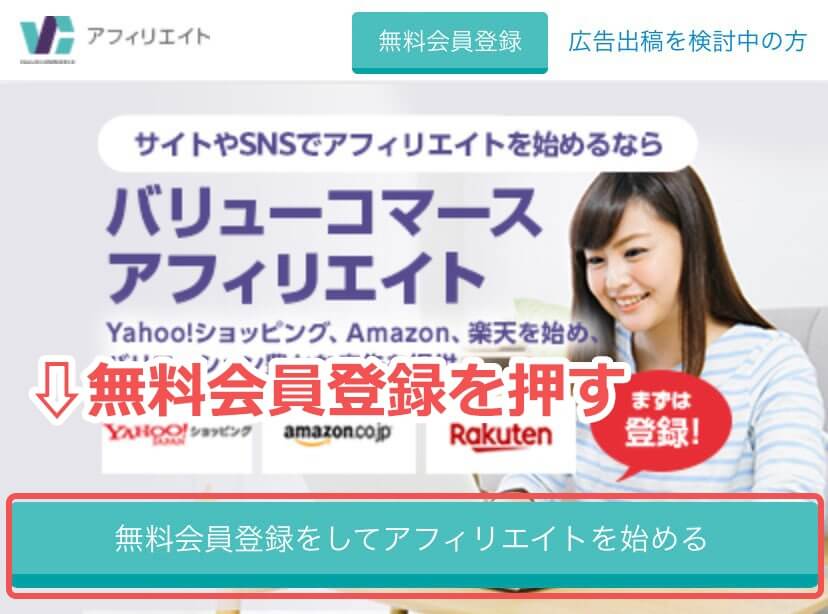
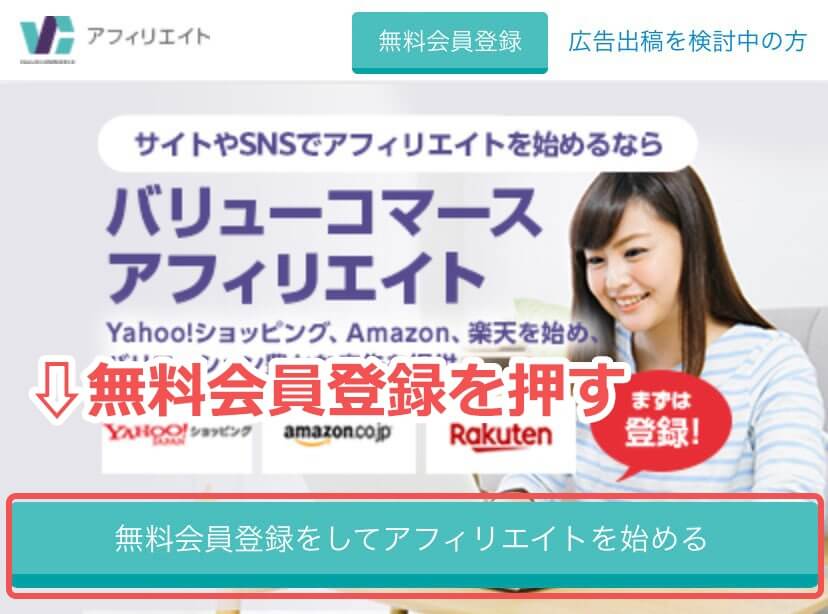
バリューコマースに登録する「メールアドレスを入力」します。
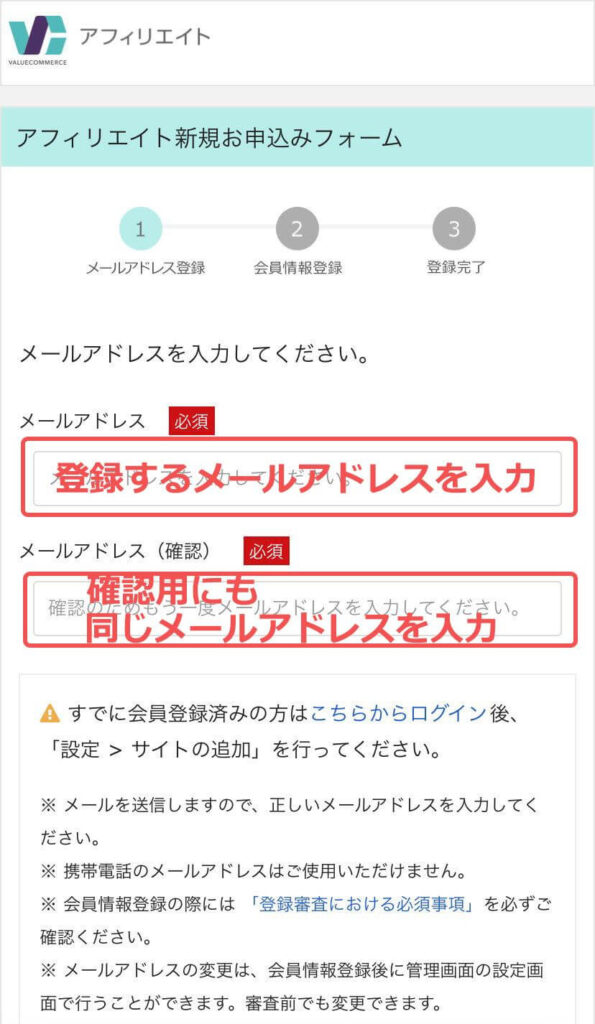
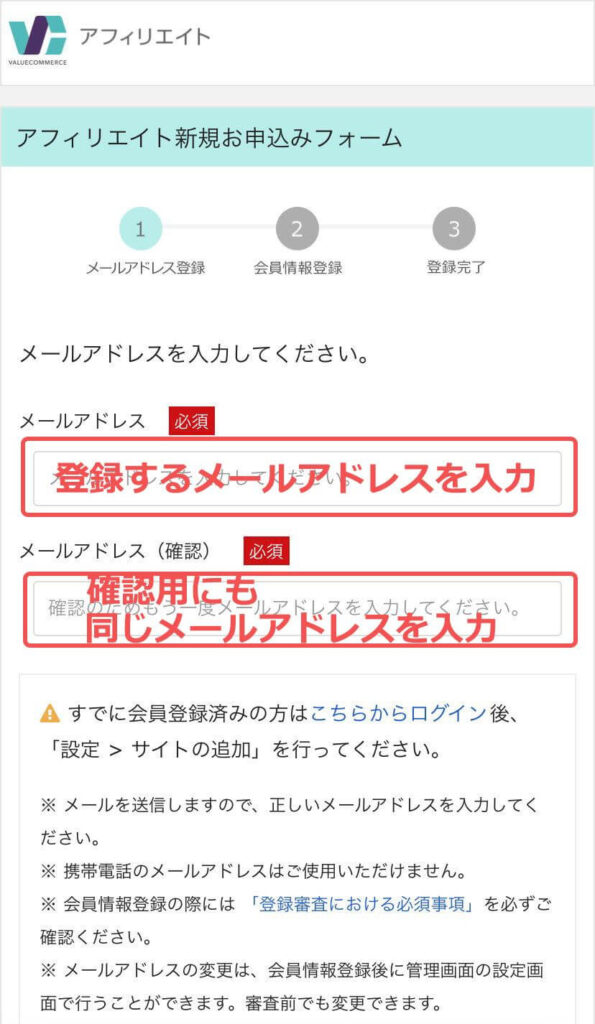
利用規約に同意の「チェック」を入れて、「次へ」を押します。
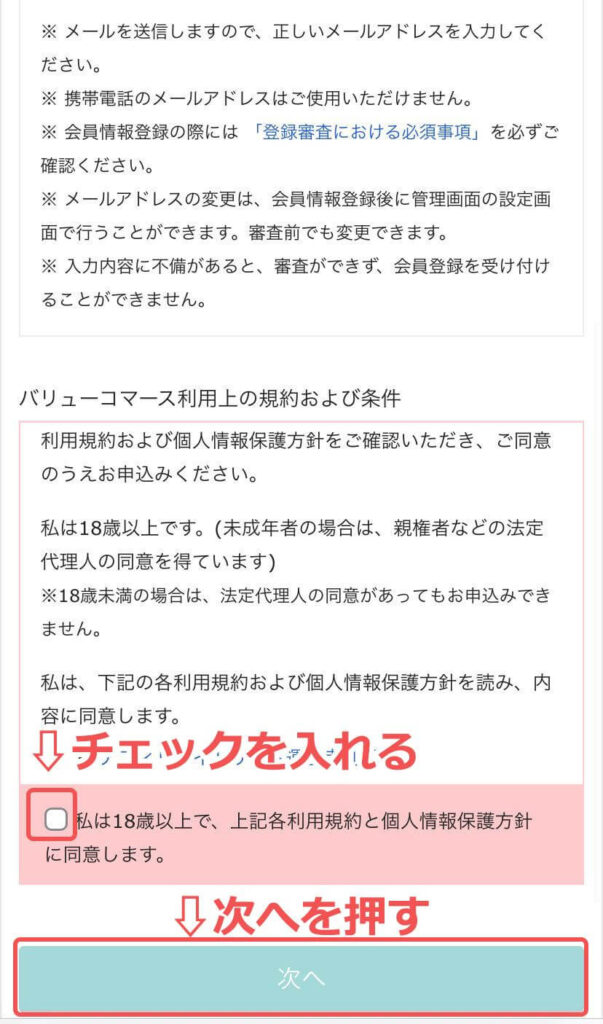
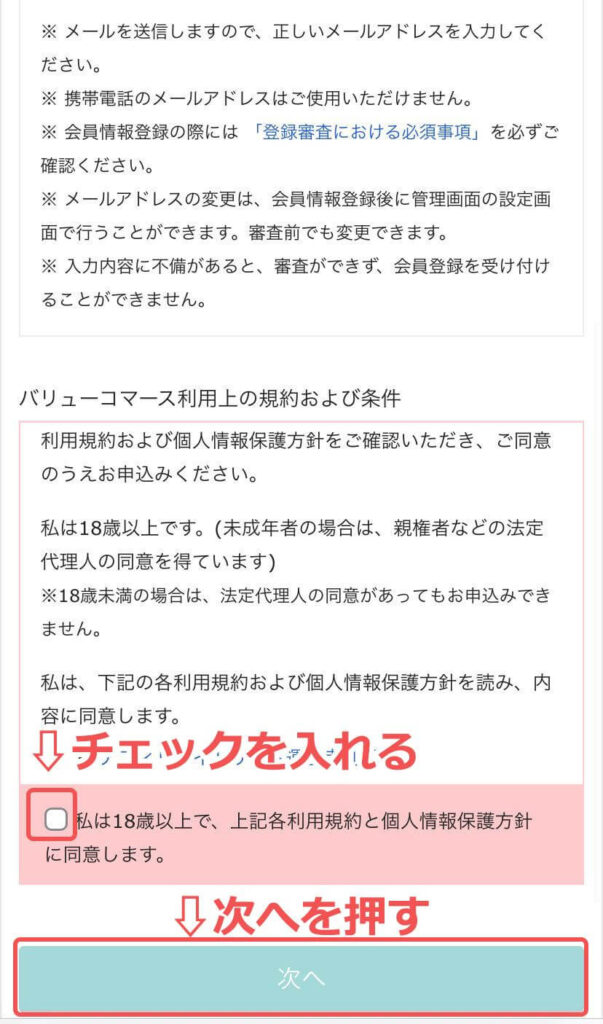
確認が出るので「送信」を押します。
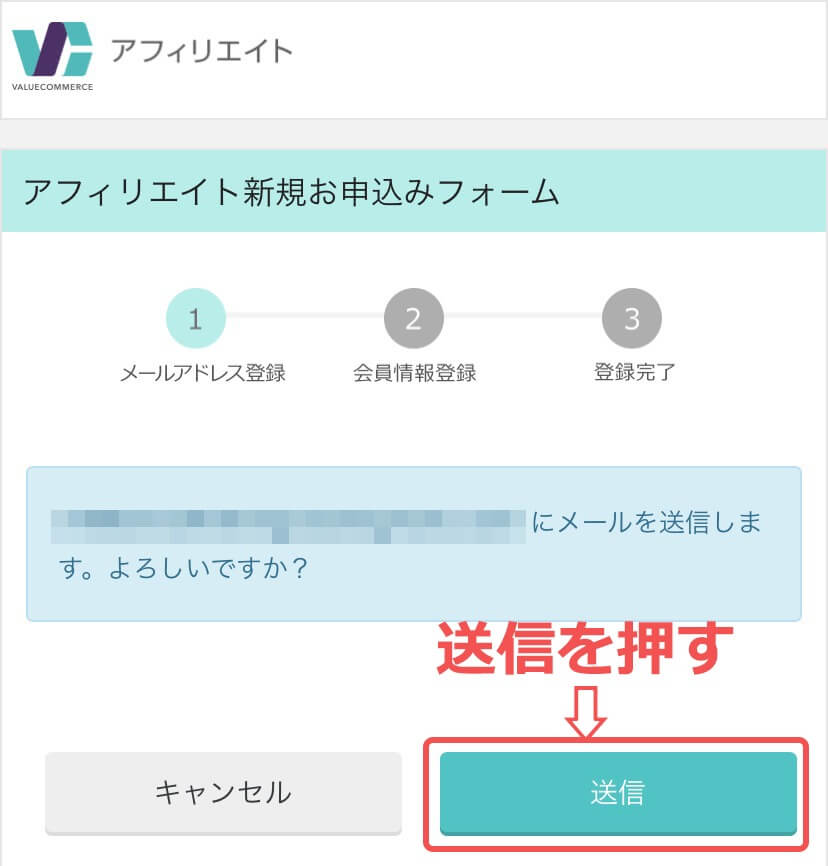
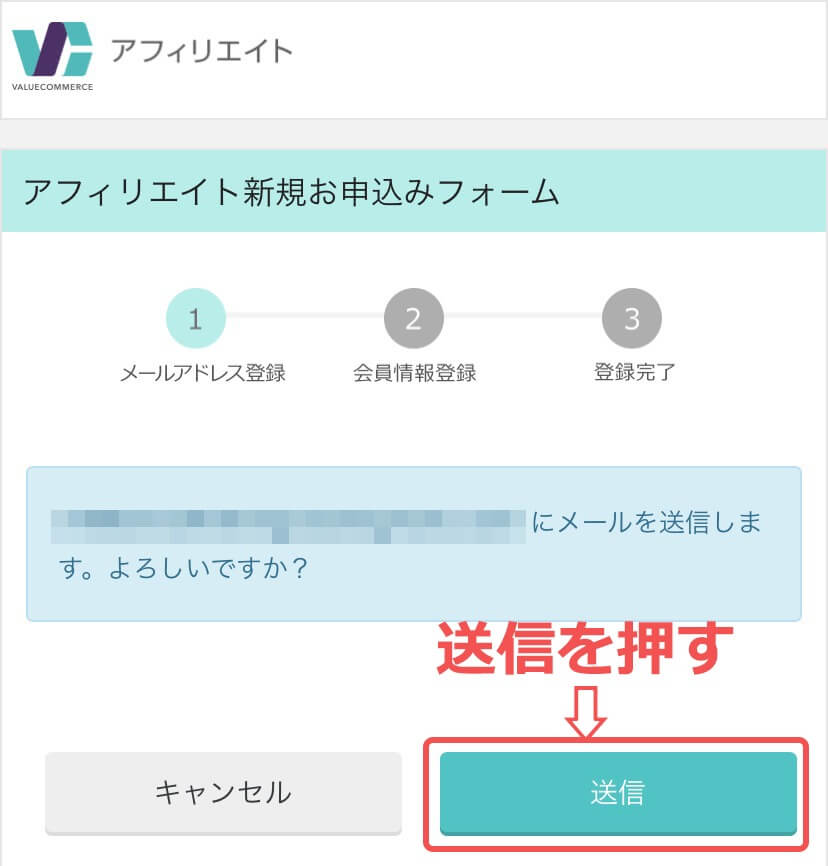
メールが届くので「登録用URL」を押して、本登録に進みます。
(※このメールから60分以内に登録を完了させてください。)
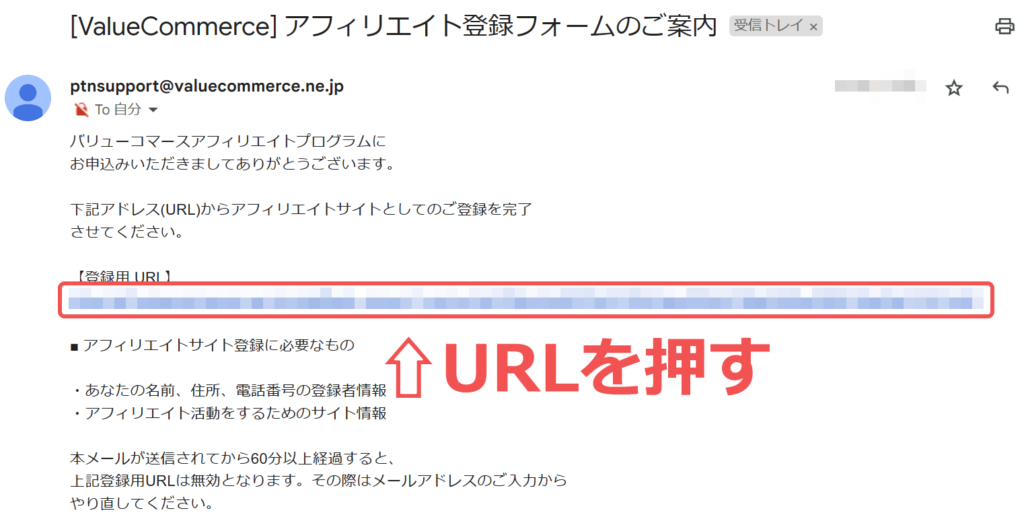
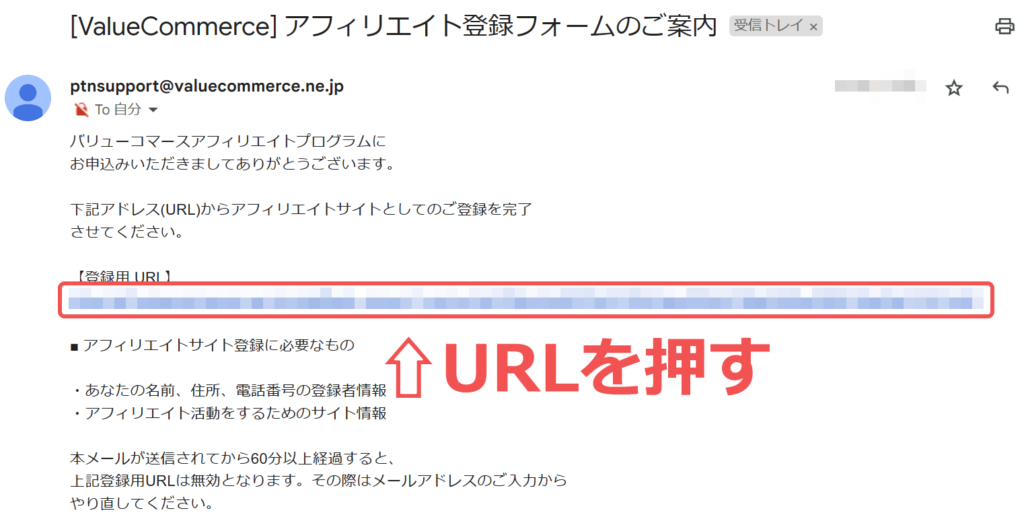
バリューコマースに登録する登録情報を入力していきます。
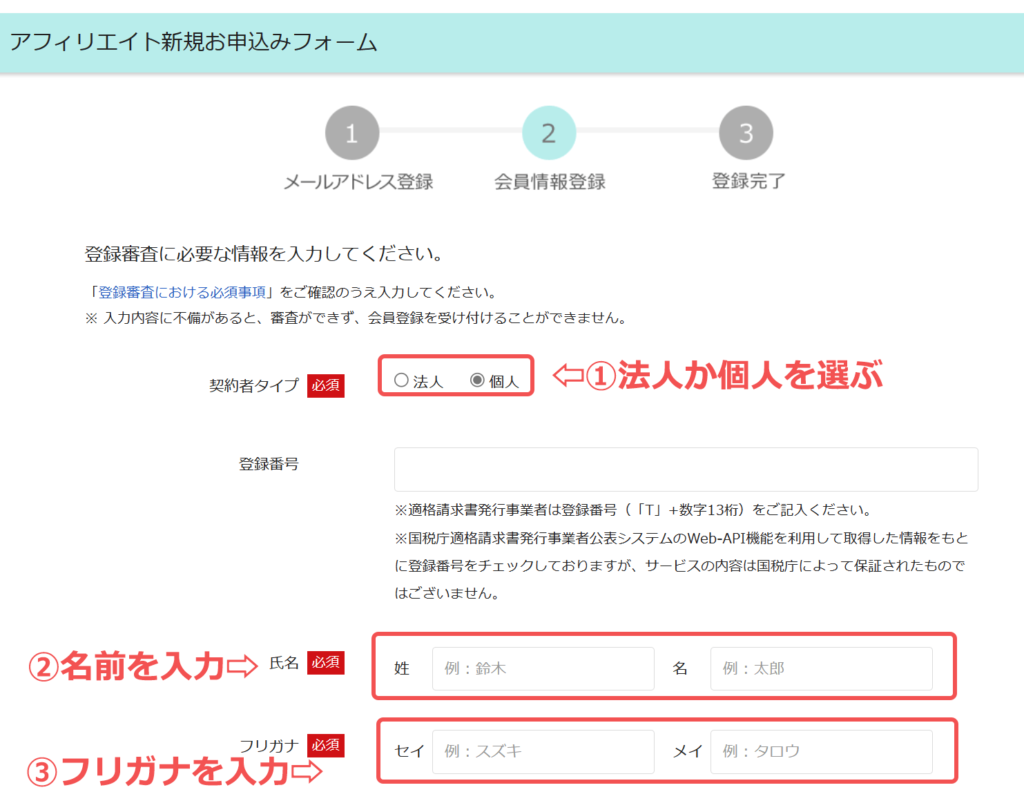
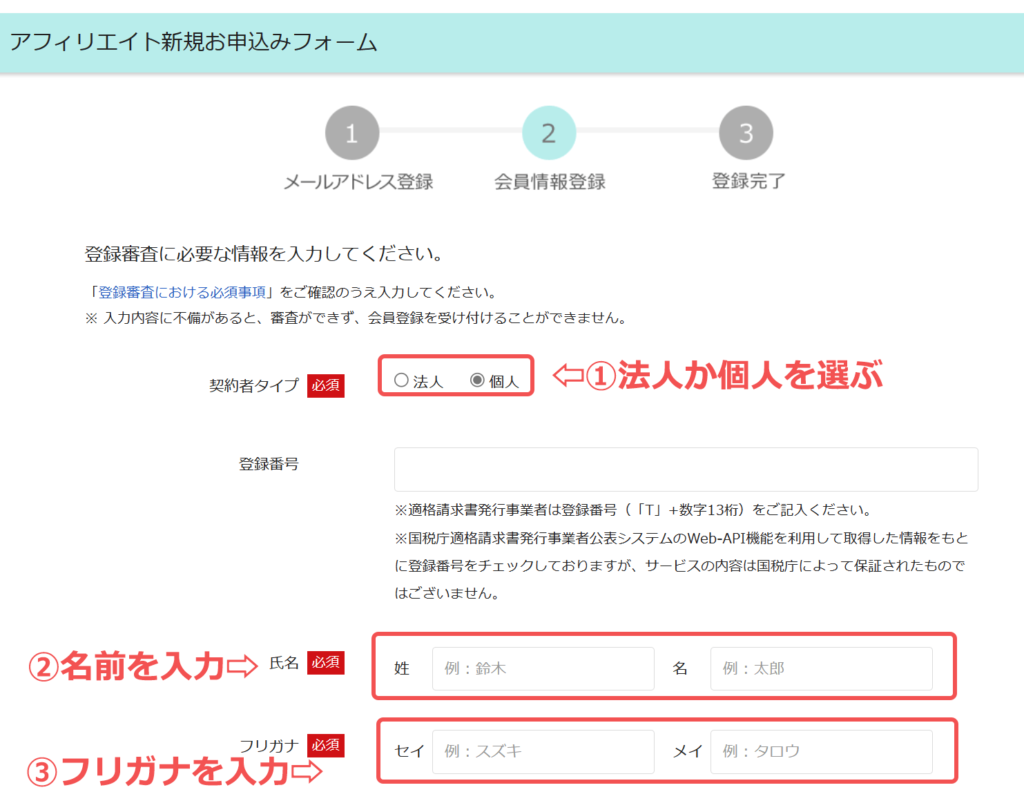
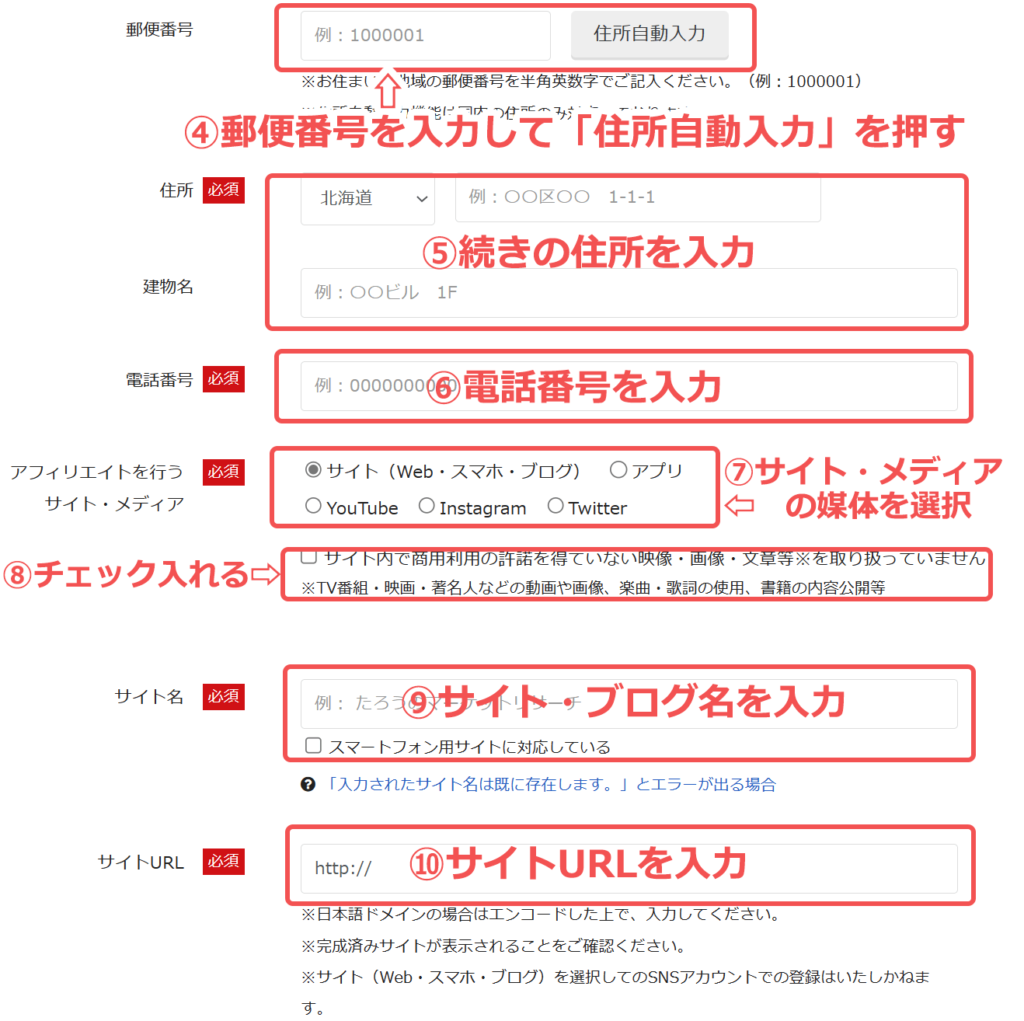
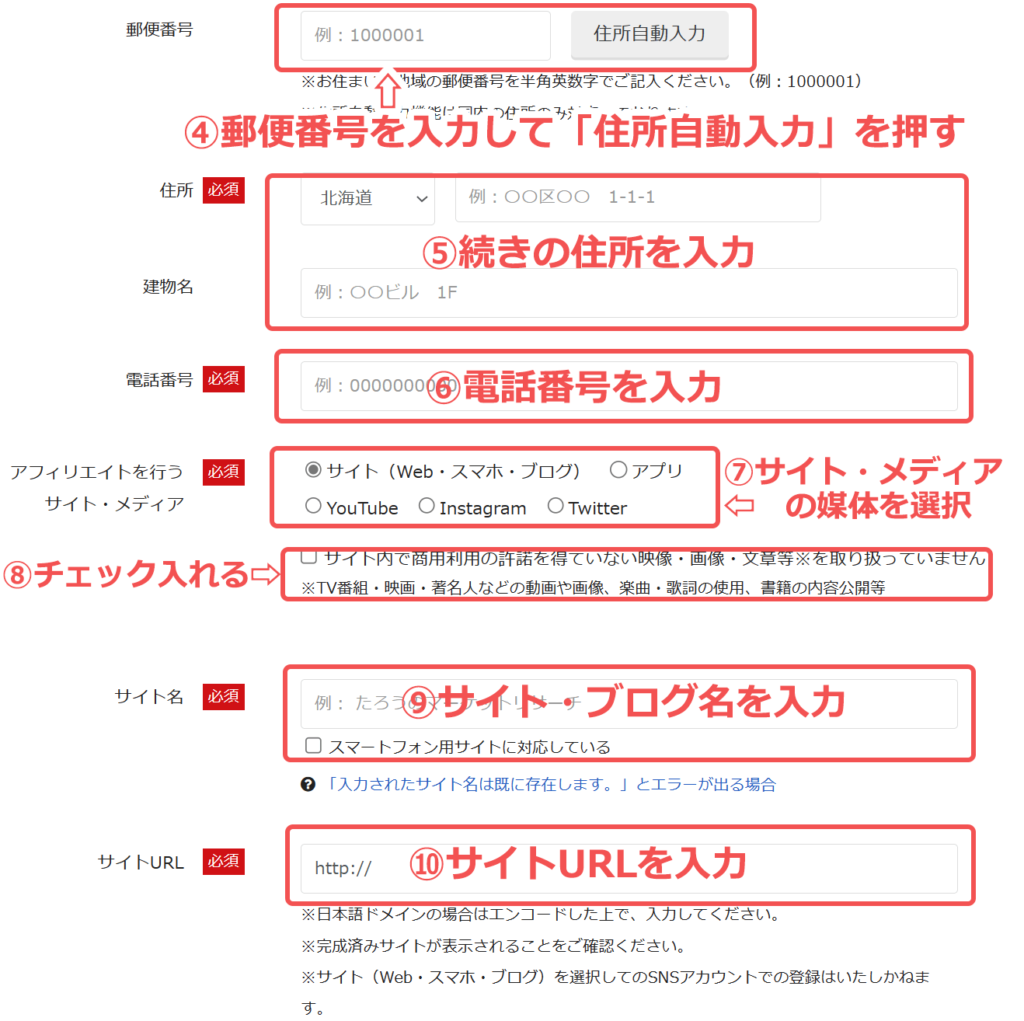
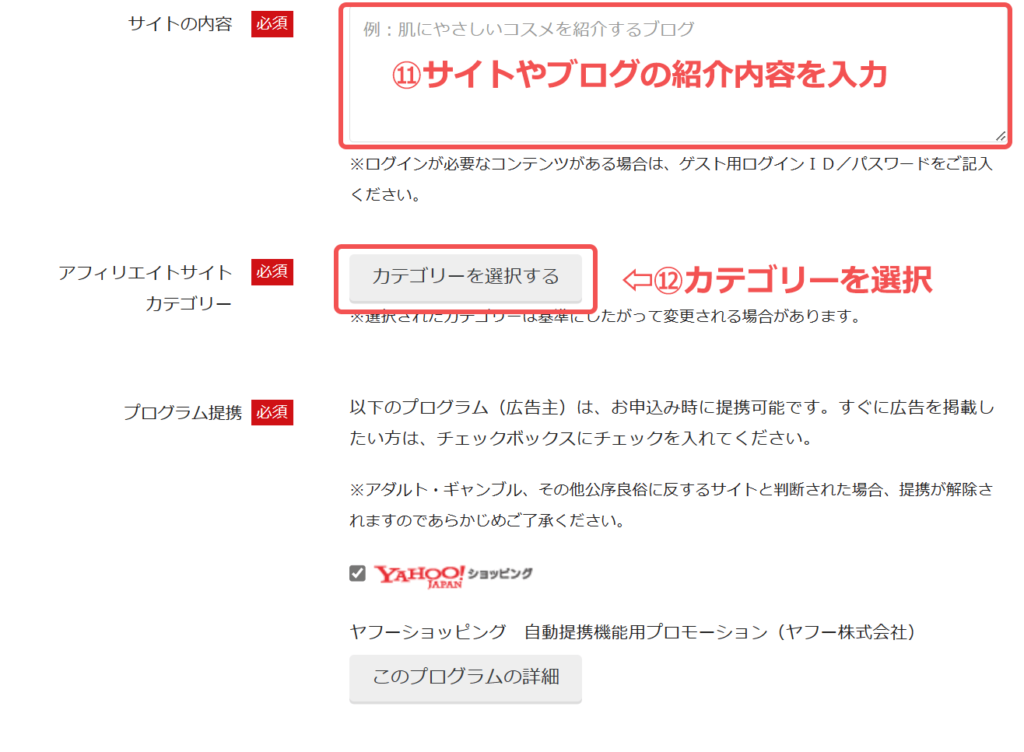
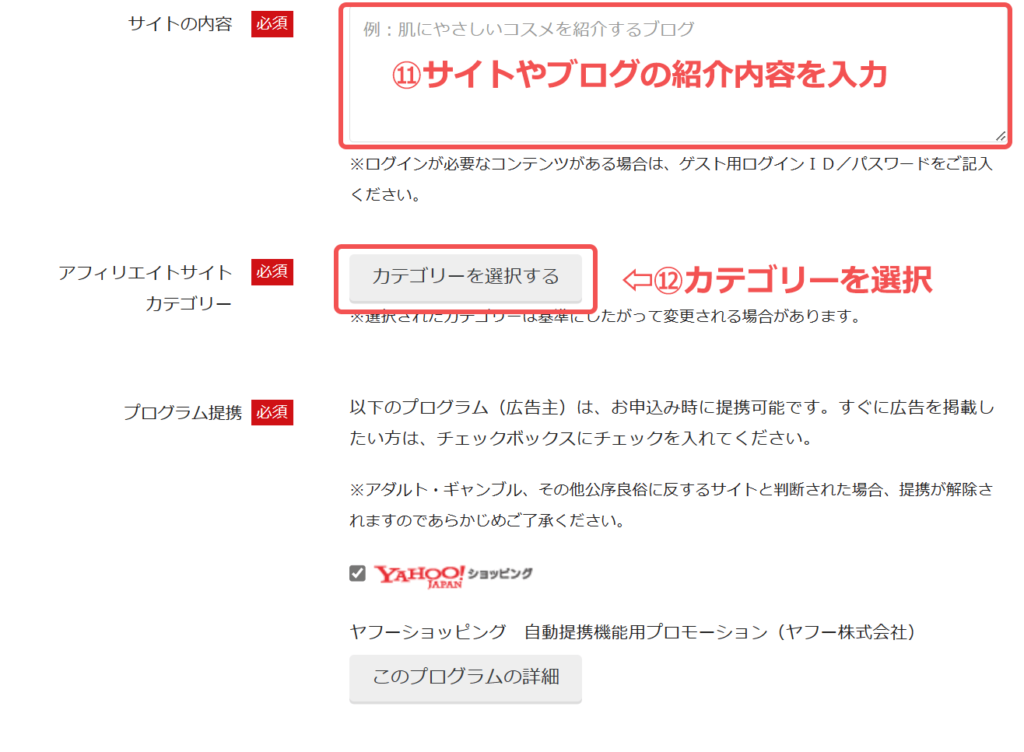
| ①契約者タイプ | 法人か個人を選ぶ |
| ➁氏名 | 名前を入力 |
| ③フリガナ | フリガナを入力 |
| ④郵便番号 | 郵便番号を入力後、住所自動入力を押す |
| ⑤住所 | 続きの住所を入力 |
| ⑥電話番号 | 電話番号を入力 |
| ⑦サイト・メディア | アフィリエイトを行う媒体を選択 |
| ⑧著作権 | 著作権に問題等なければチェックを入れる |
| ⑨サイト名 | サイトやブログ名を入力 |
| ⑩サイトURL | サイトやブログのURLを入力 |
| ⑪サイトの内容 | サイトやブログの紹介内容を入力(サイトで取り扱っているジャンル/ターゲット層/どんな情報を発信しているか等) |
| ⑫カテゴリー | サイトやブログに合うカテゴリーを選択 |
口座情報を入力します。(※バリューコマースはどの銀行を選んでも報酬の振込手数料は無料です。)
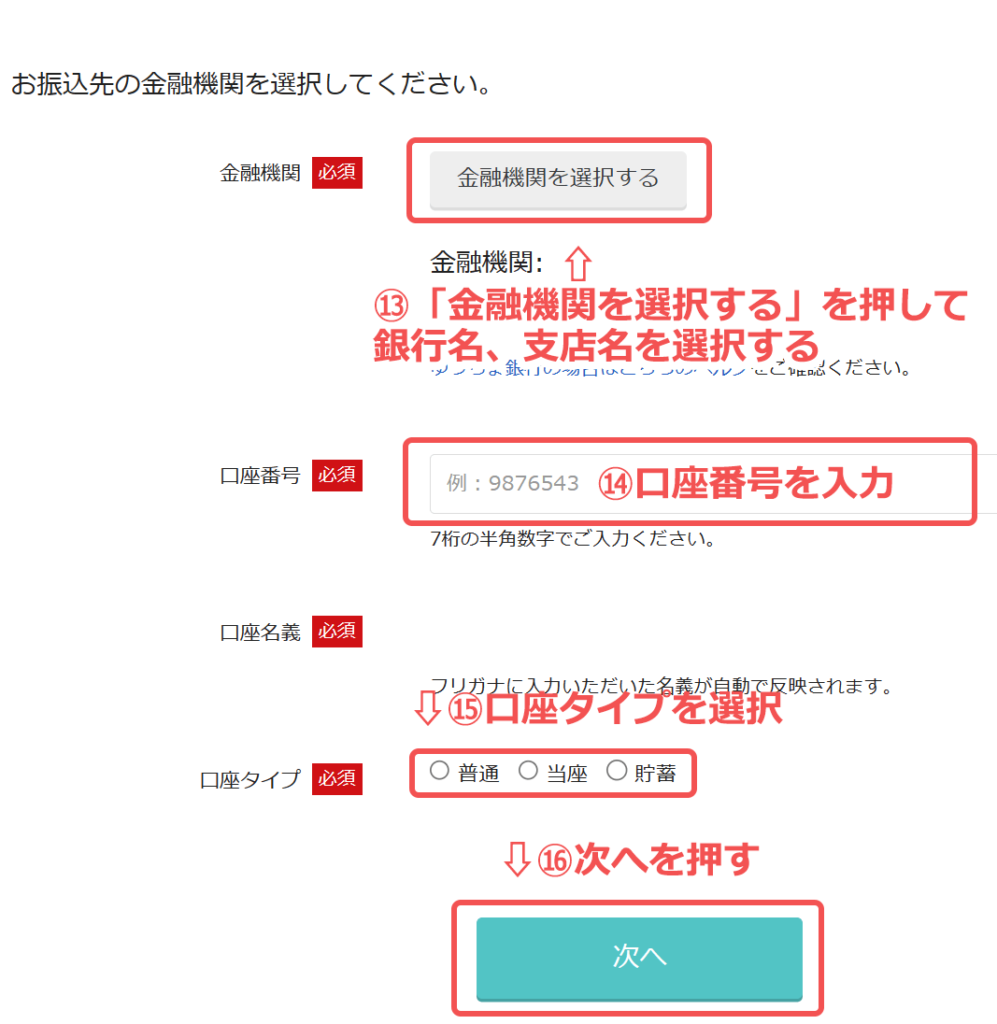
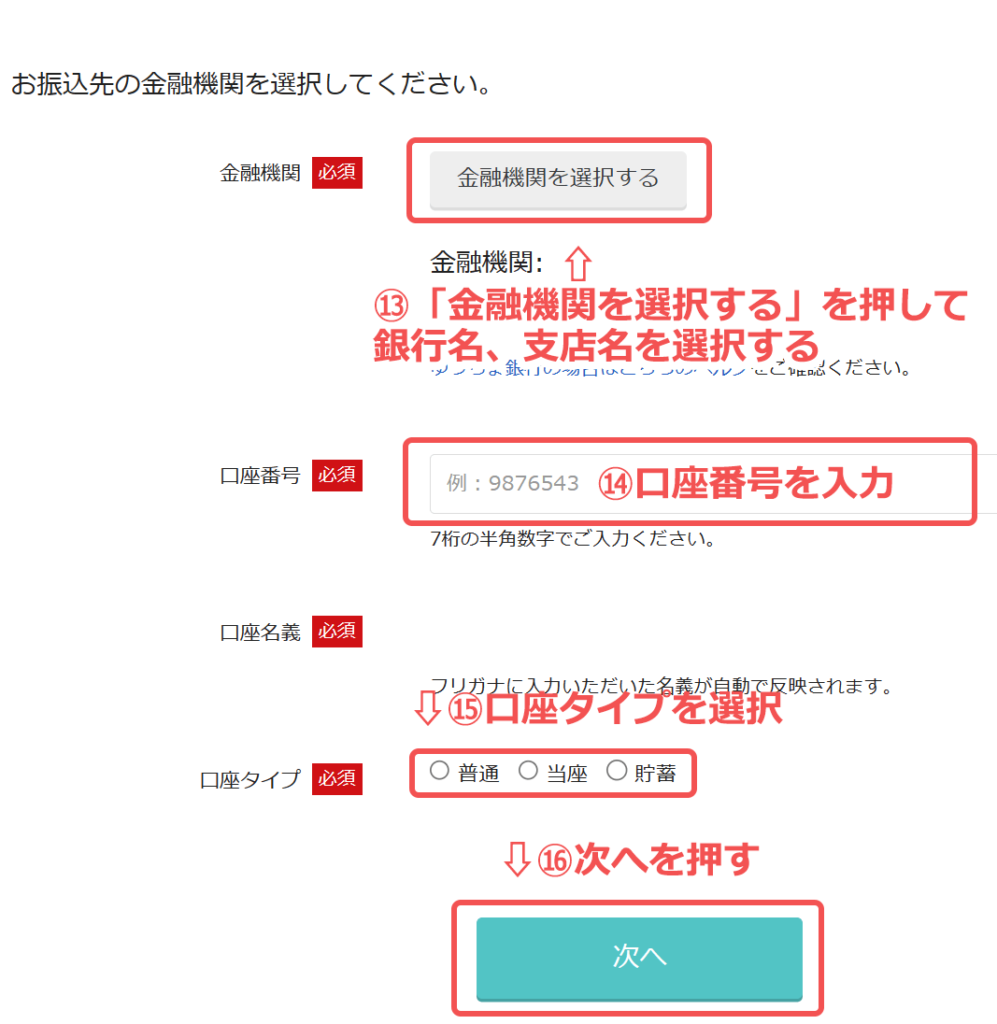
| ⑬金融機関 | 「金融機関を選択する」を押して、銀行名、支店名を選択 |
| ⑭口座番号 | 口座番号を入力 |
| ⑮口座タイプ | 口座タイプを選択 |
「次へ」をクリックして確認画面に移ります。
入力内容を確認したら「送信」をクリックして完了です。
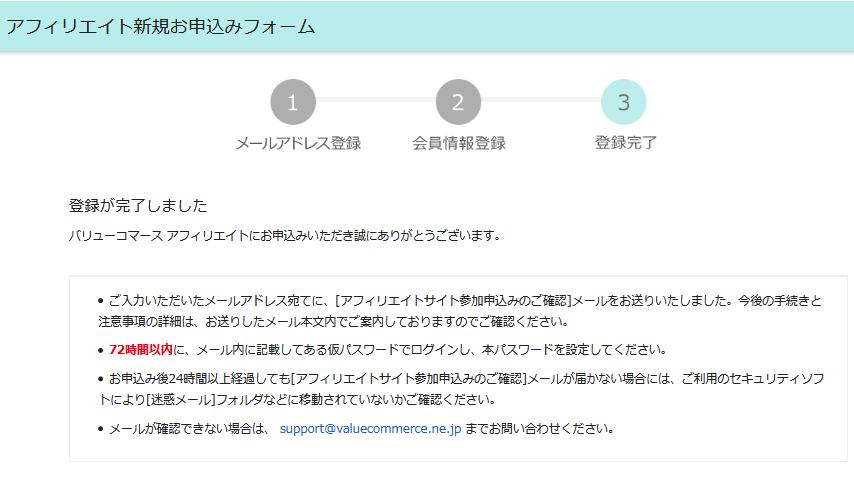
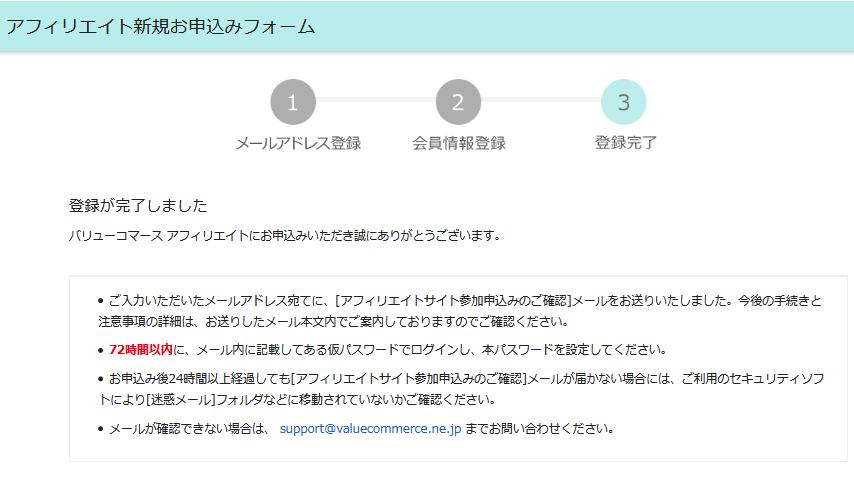
この後、バリューコマースからメールで「アフィリエイト参加申込みのご確認」というメールが届くので、メールの下の部分にある「アフィリエイト管理画面へのアクセス」をクリックし、メールに記載の「仮パスワード」でログインして、新パスワードを決めたら、完了です。
あとは審査を待ってください。
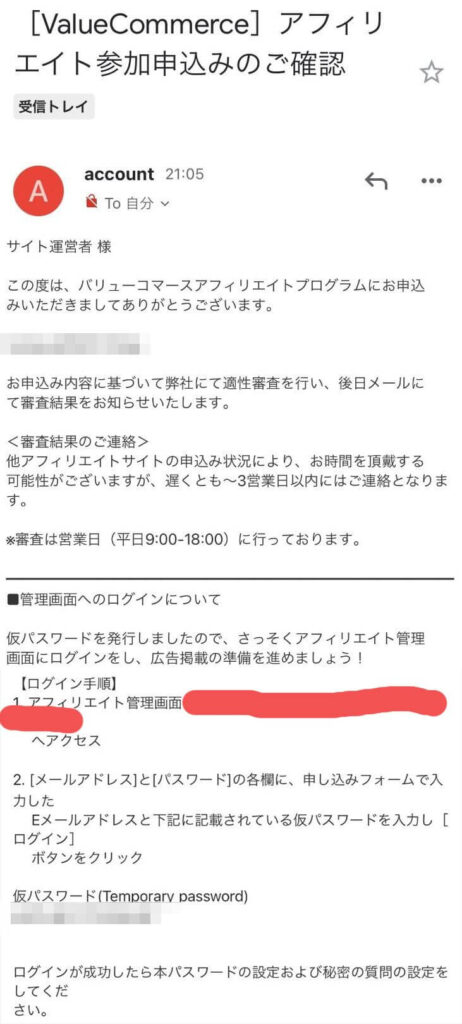
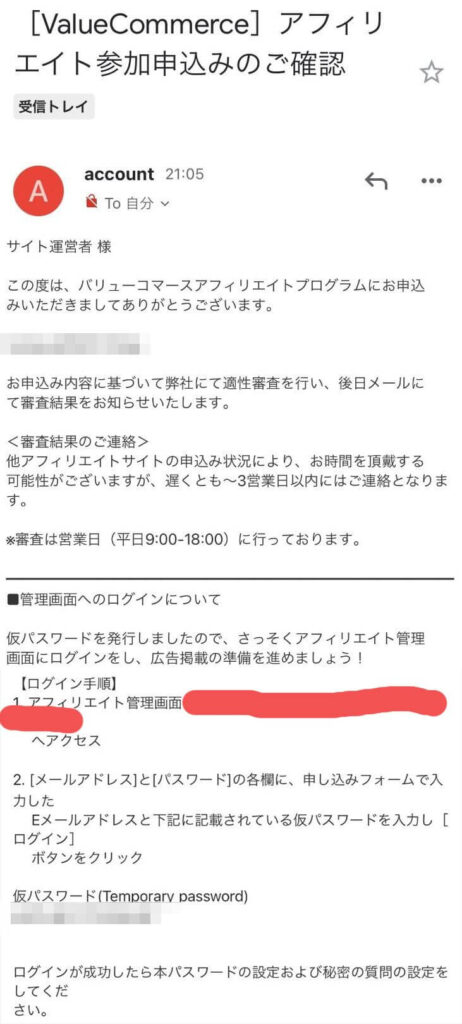
この後審査に通ると、審査登録完了メールが届きます。これで正式に登録完了です。
審査時間としては、数時間~最大3日程度のようです。
バリューコマースの使い方・広告の貼り方
ここからは、バリューコマースの使い方や広告の貼り方を解説していきます。
まずはバリューコマースにログインします。
バリューコマーストップページの上部にあるログインフォームのアフィリエイト会員の方の方に、登録のメールアドレスとパスワードを入力し「ログイン」ボタンを押します。
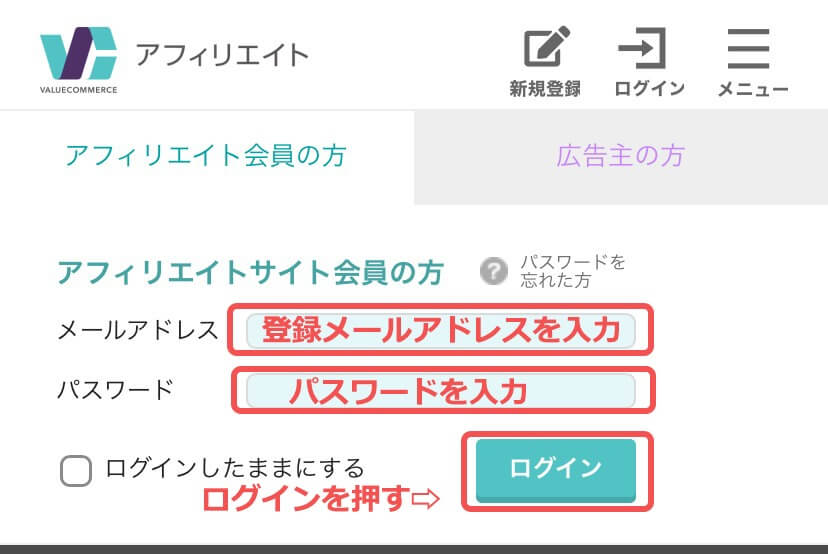
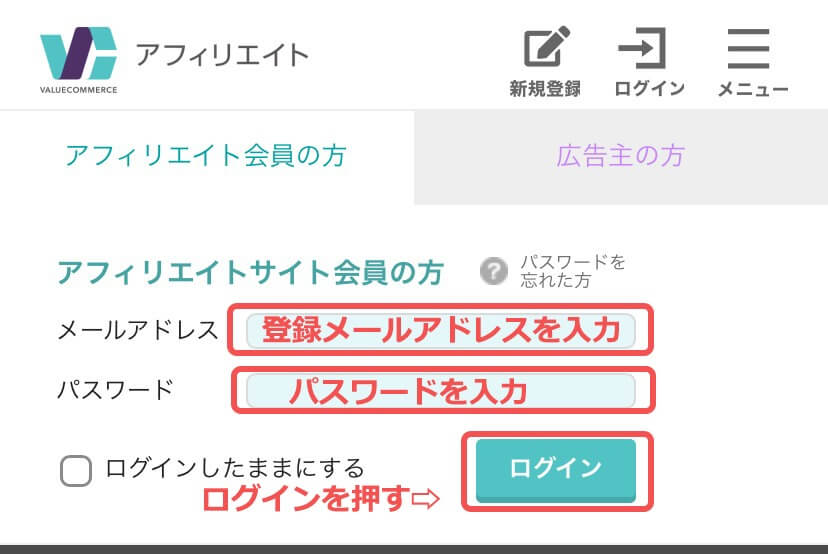
広告案件を検索して提携申請する
バリューコマースに登録する際に、デフォルトで提携申請している広告案件はすぐに使う事が出来ますが、まだ提携していない広告案件は使う事が出来ません。
まずは使いたい広告案件を探して、提携の申請をします。
バリューコマースの管理画面から、「広告」を押して、「詳細検索か新着」を押して、広告案件を検索します。
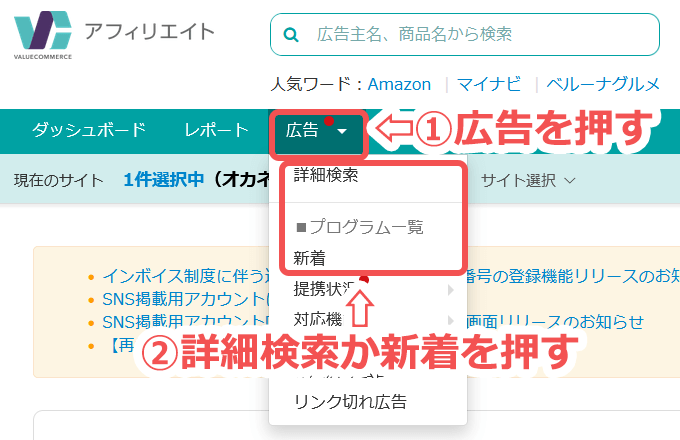
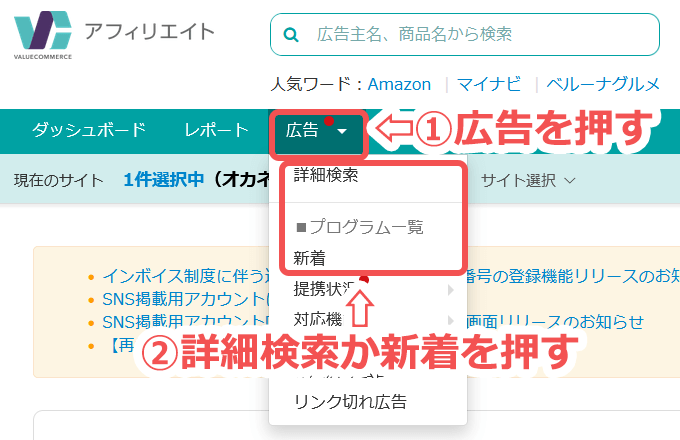
詳細検索で色々絞り込みをして検索をしたり、新着広告から気になる広告などがあれば、その広告を押すと詳細(報酬額や条件や商品・サービスの内容等)が確認出来ます。
提携したい広告案件があれば、「広告素材を選ぶ」を押すと、提携申請の確認が表示されます。
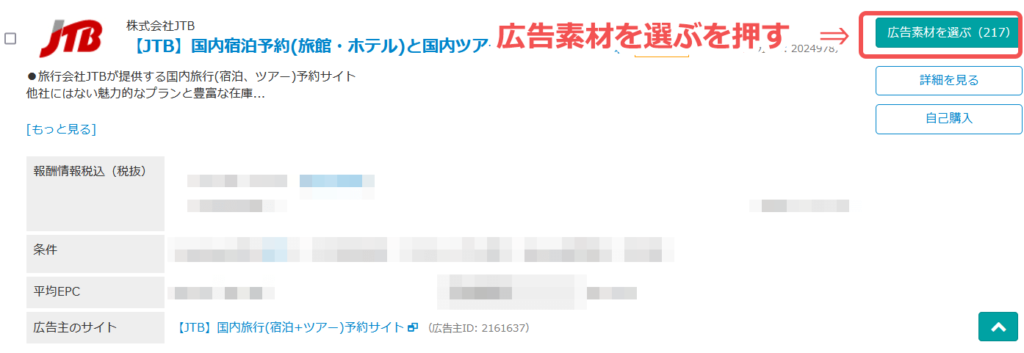
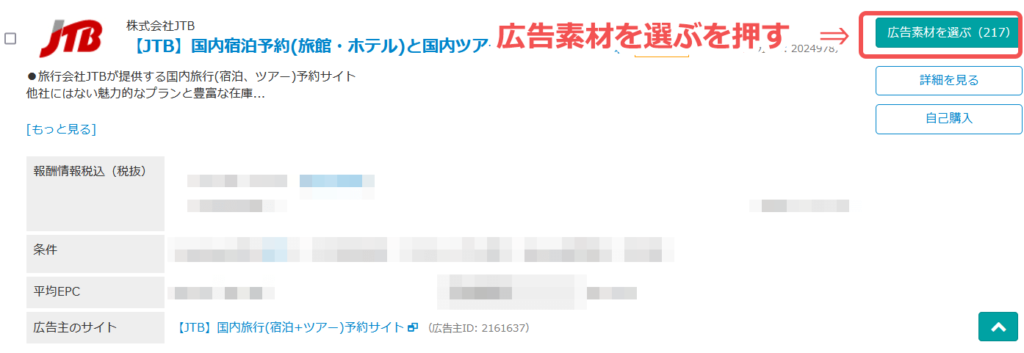
その広告を提携申請する場合は、「はい」を押したら提携の申請完了です。
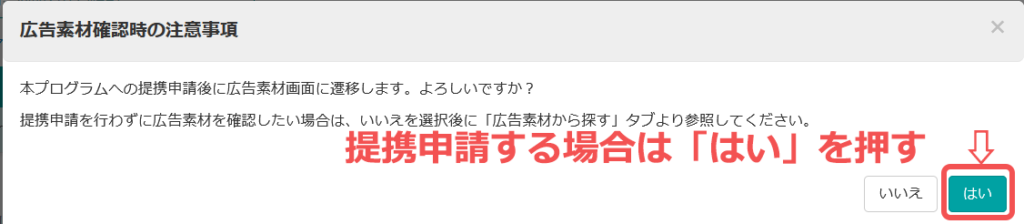
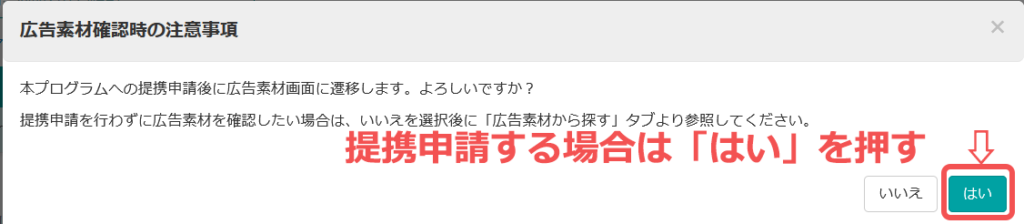
審査がなく即時提携出来る広告案件もあれば、審査がある広告案件もあるので、審査がある広告案件は審査結果を待ちましょう。
審査が通れば、その広告をブログやサイトに貼ったりアフィリエイトする事が出来るようになります。
バリューコマースには、一般的な広告の貼り方に加え、便利な独自機能が3つあります。
- オーソドックスな方法
- MyLinkを使った方法
- MyLinkBoxを使った方法
- LinkSwitchを使った方法
①オーソドックスな方法
まずは一般的なオーソドックスな方法です。
バリューコマースの管理画面から、「広告」を押して、「提携状況」を押して、「提携済み」を押します。
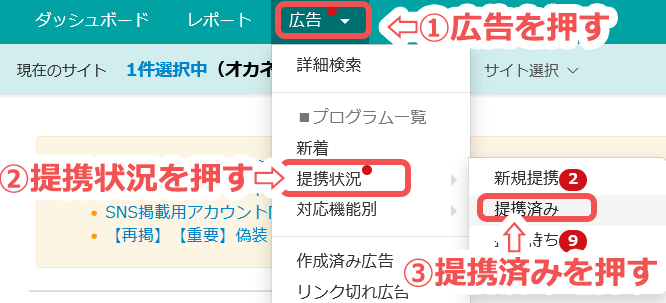
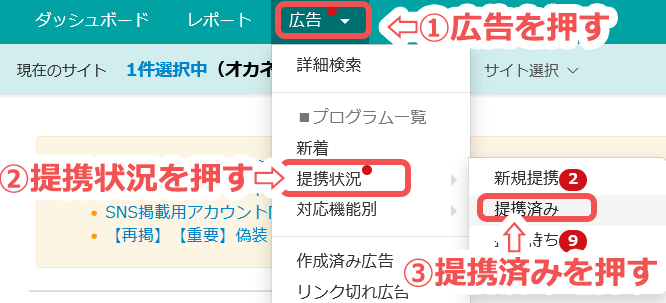
提携済みに表示される広告は、今現在提携していて使える広告が表示されるので、この中から貼りたい広告を選んで、その広告の「広告素材を選ぶ」を押します。
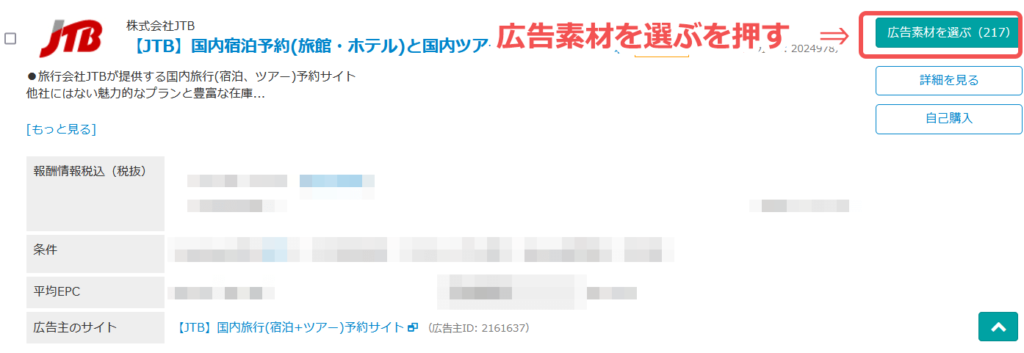
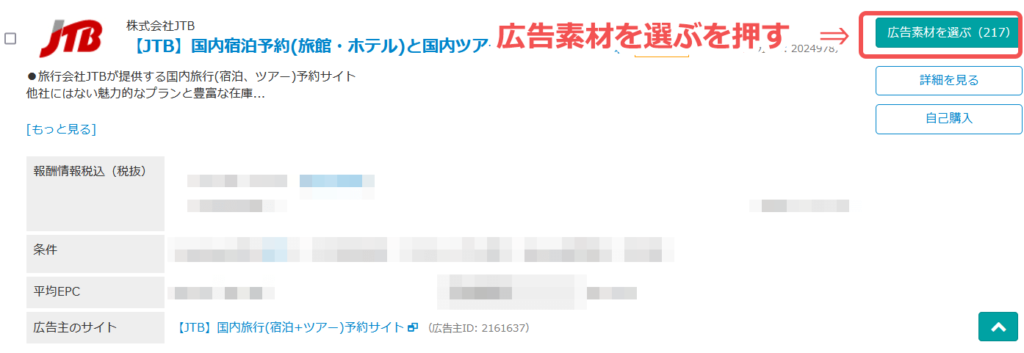
そしたら選んだ広告の種類が色々と出てきて、様々なバナー広告やテキスト広告やバナーサイズ等から使いたい広告を選び、「広告作成」を押します。
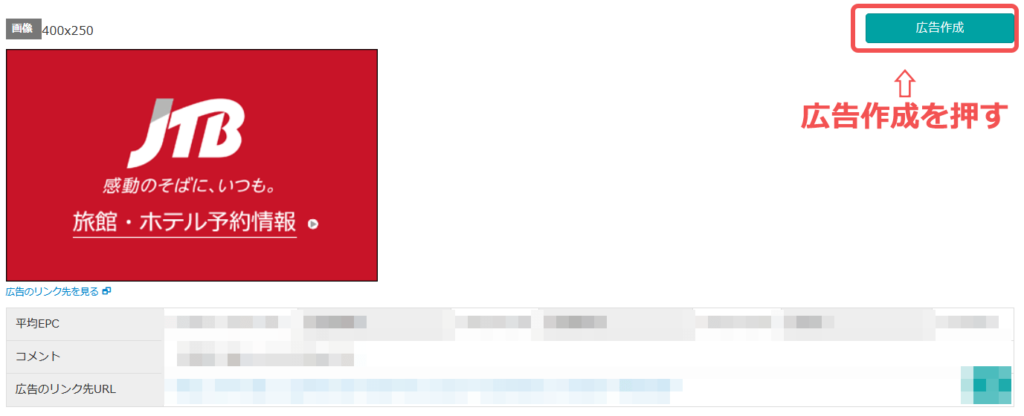
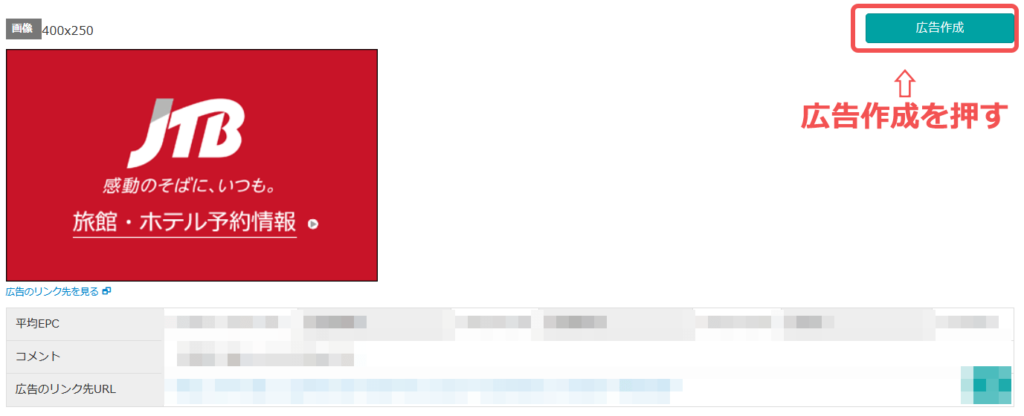
そしたら広告コードが作成されて表示されるので、「広告コードを選択」を押して「コピー」しておきましょう。
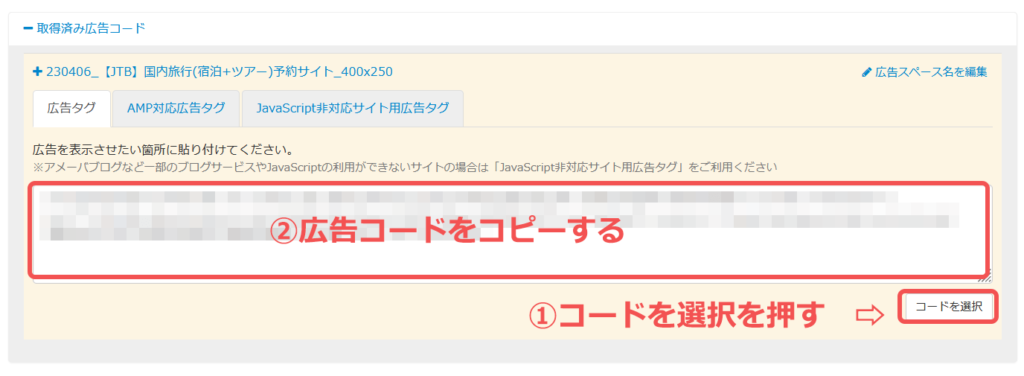
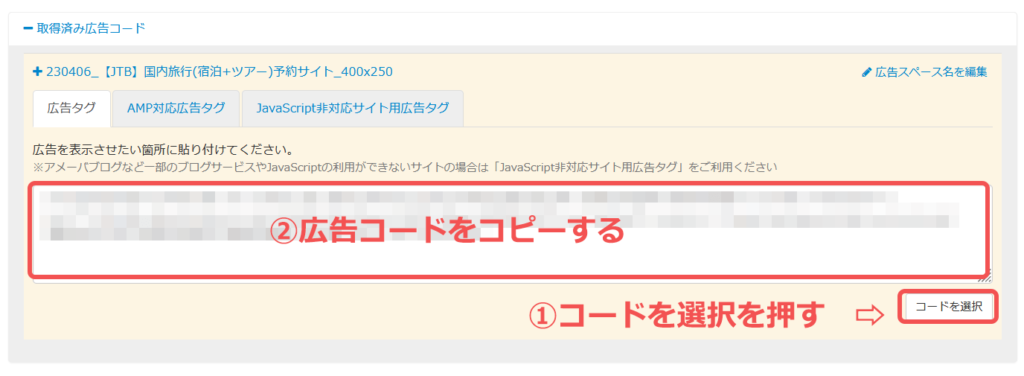
広告コードをコピーしたら、自分のサイトやブログの広告コードを貼る箇所にこの広告コードを貼り付けで完了です。
➁MyLinkを使った方法
続いては、「MyLink」を使った広告の貼り方です。
MyLinkとは、広告主サイトから自由に「商品画像・リンク先URL」を選んで、自分で作成した紹介テキストで広告を作成できる機能です。
自分で自由にカスタマイズできるので、成果に繋がりやすいのが特徴です。
まずは「トップページ」にアクセス後、「広告」→「提携状況」→「提携済み」の順に押します。
「提携済み」の広告一覧が表示されるので、使いたい広告を選んで、「詳細を見る」を押しましょう。


バリューコマースの広告案件の詳細に「MyLink利用可能」と書かれていればMyLinkを作成できます。
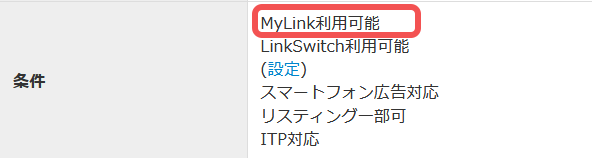
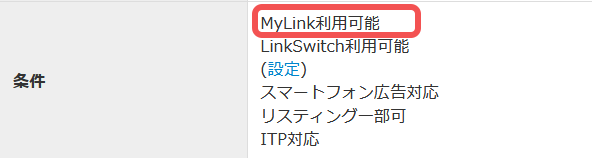
確認したら、「広告素材を選ぶ」を押します。
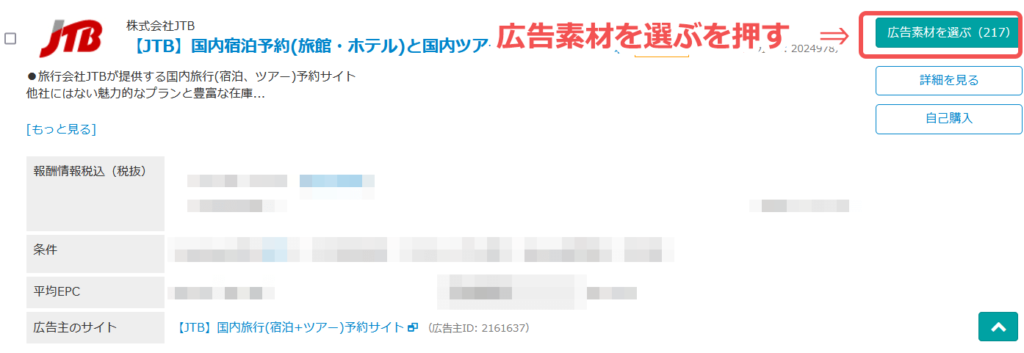
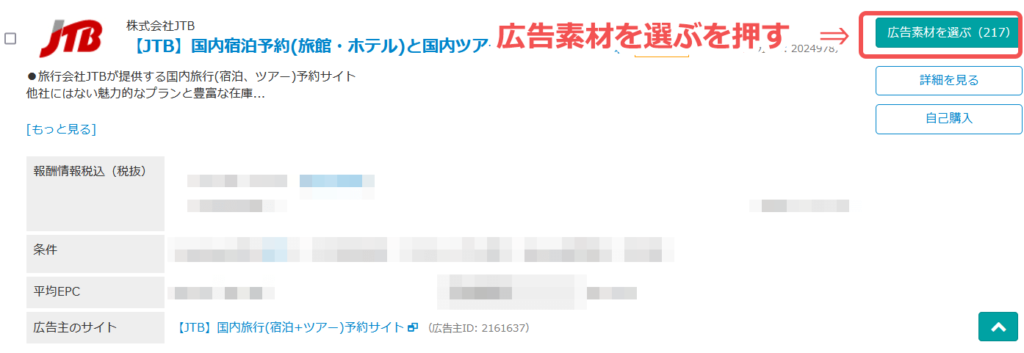
「広告タイプ」から「MyLink」を選択し、「再検索」を押します。
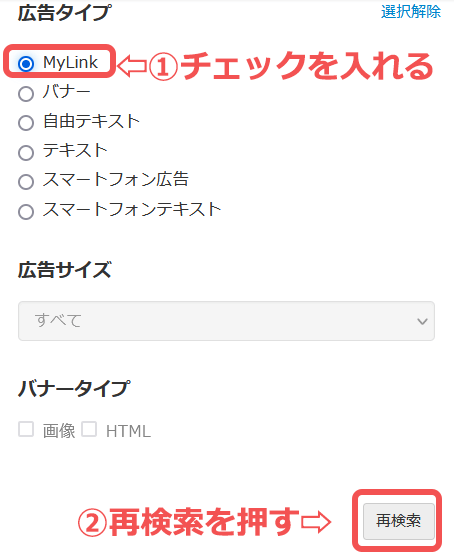
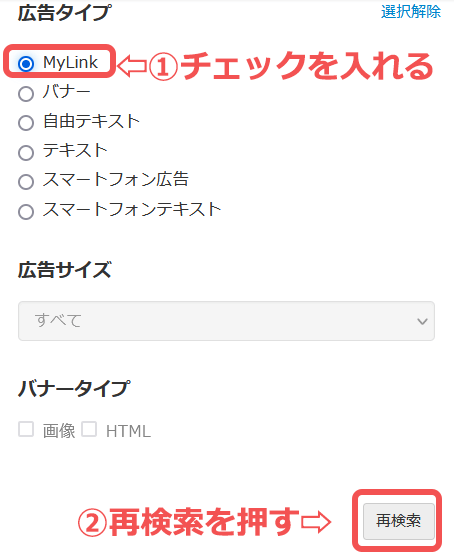
MyLink作成画面で「広告主のサイトを見る」から遷移先ページで使いたいURLをコピーします。
コピーしたURLを貼り付けて、広告にするテキストを入力して「MyLinkコードを取得」を押します。(画像URLも入れてもOK)
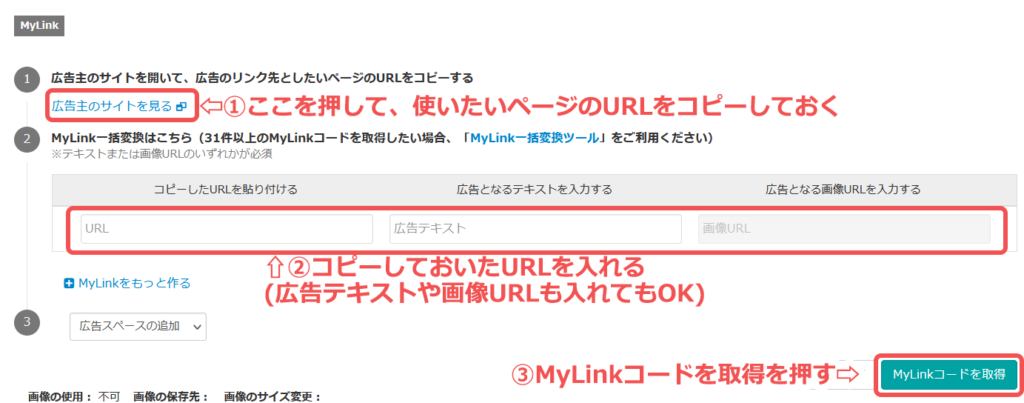
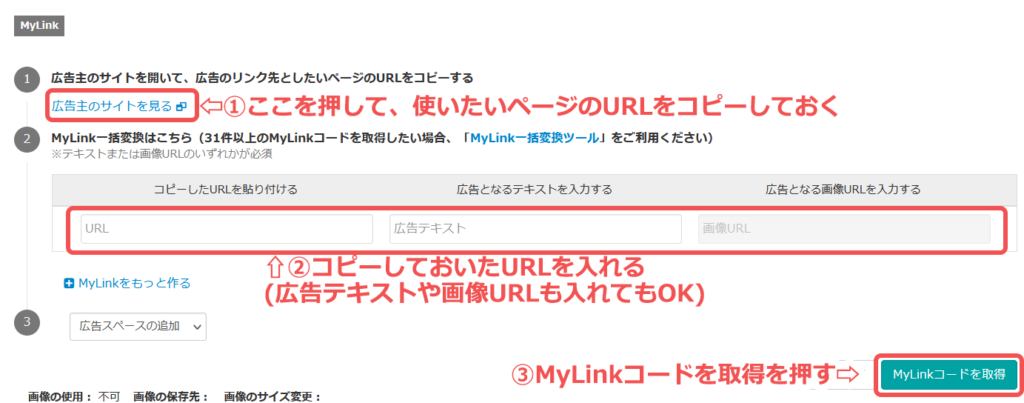
「このMyLinkコードを選択」を押して、「広告コードをコピー」します。
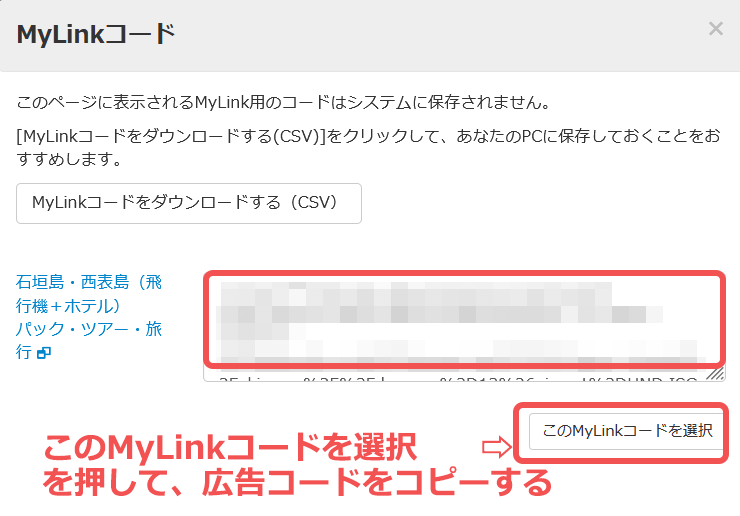
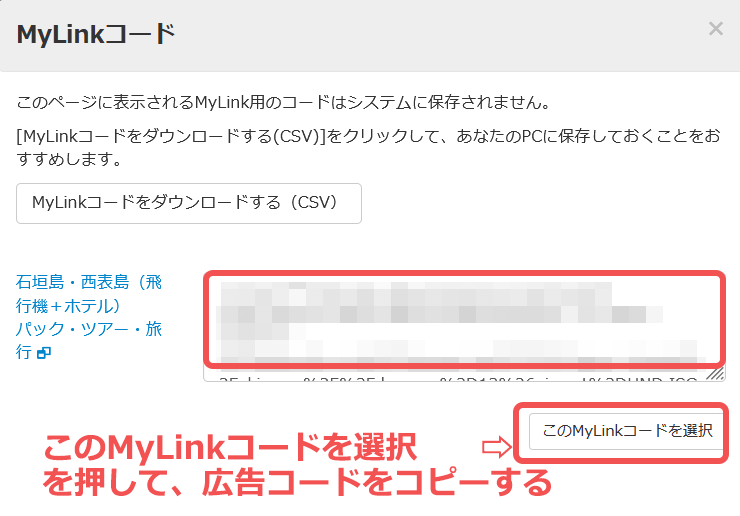
広告コードをコピーしたら、自分のサイトやブログの広告コードを貼る箇所にこの広告コードを貼り付けで完了です。
③MyLinkBoxを使った方法
MyLinkBoxとは、紹介したい商品やサイトのリンクをまとめて表示できる機能です。
楽天・Amazon・Yahoo!ショッピングなど、複数の広告を同時に表示できるので、報酬の取りこぼしを防ぐことができます。
また、ショッピングモールだけでなく、旅行、電子書籍、グルメ、家電など幅広いジャンルで使えることもメリットです。
バリューコマースの管理画面から「ツール」→「MyLinkBox」→「新規作成」に進みます。
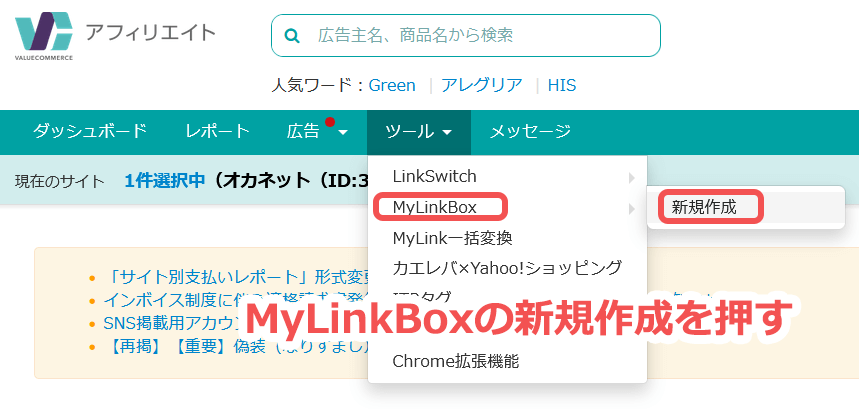
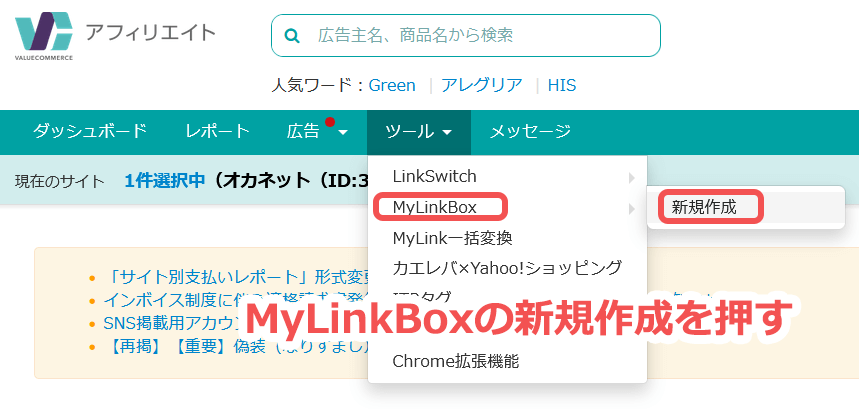
ページ下の「ご利用上の注意を確認して利用を開始する」を押します。
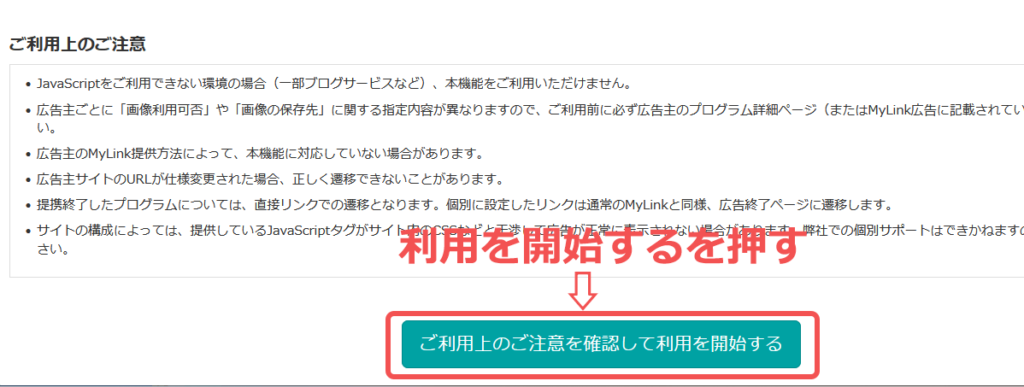
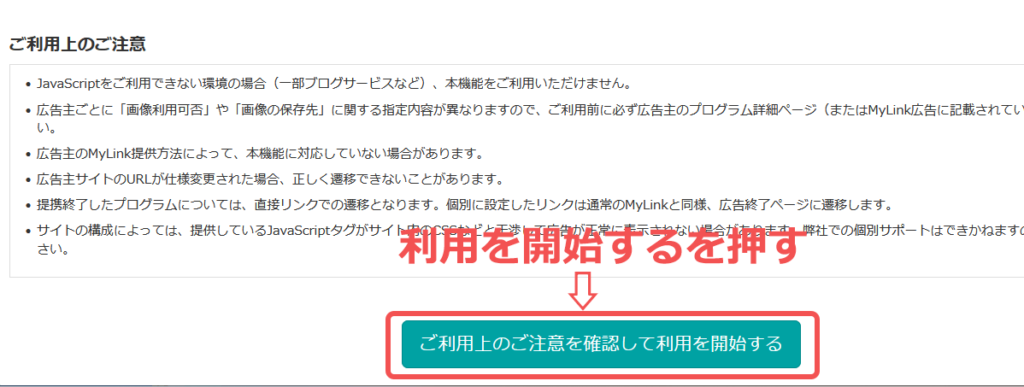
続いて、必要事項の記入です。
MyLinkBox作成画面で、検索キーワード、画像のURLなどを入力します。
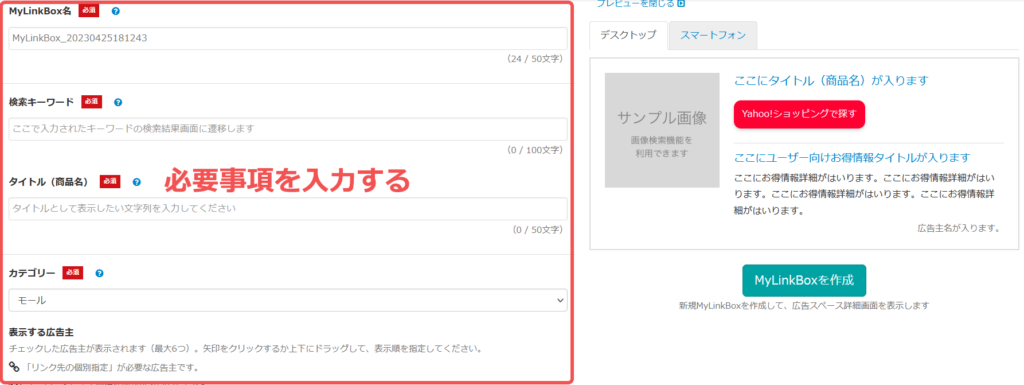
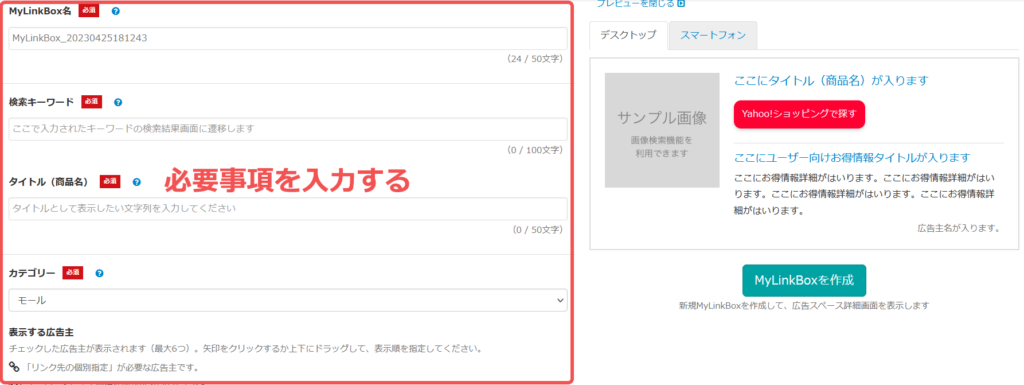
MyLinkBoxリンク先の詳しい設定などは、以下をご確認ください。
Valuecommerce アフィリエイト
必要事項の記入が完了したら、「プレビュー」で確認してみましょう。
プレビューを確認して問題がなければ、「MyLinkBoxを作成」を押したら広告コードを取得できます。
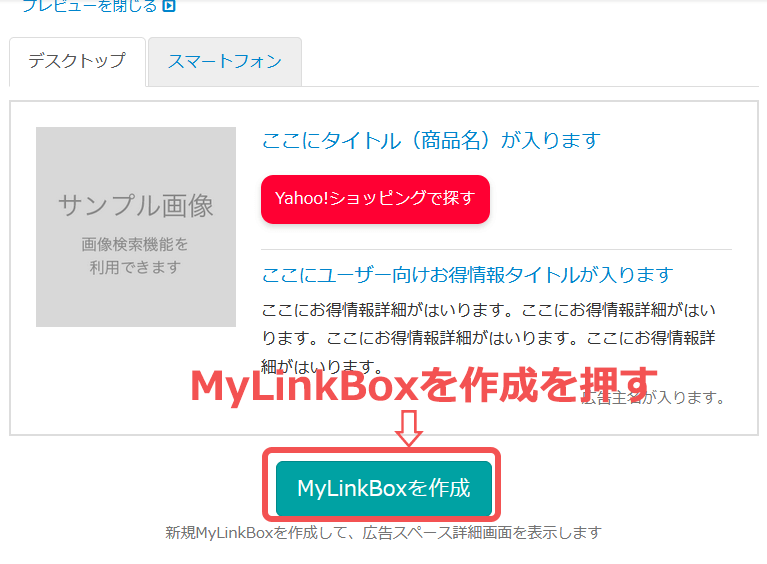
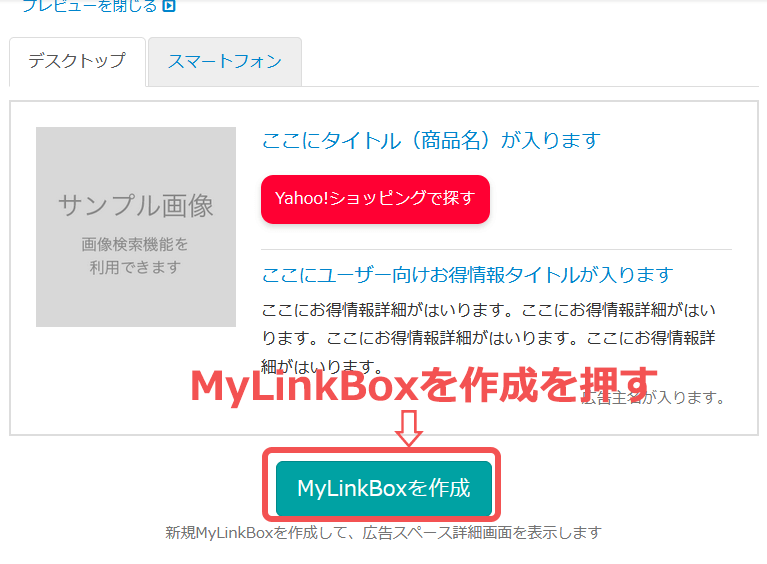
広告コードをコピーしたら、自分のサイトやブログの広告コードを貼る箇所にこの広告コードを貼り付けで完了です。
④LinkSwitchを使った方法
LinkSwitchは、ブログ内のリンクを自動的にアフィリエイトリンクに変換してくれる機能です。
コードを1つ貼るだけで、ブログ全体に反映されるので便利だし、リンク切れしないので、アフィリエイト報酬の取りこぼしを防げます。
詳しくは「LinkSwitch」で解説されているので、チェックしてみてください。
バリューコマースの管理画面から「ツール」→「LinkSwitch設定」に進みます。
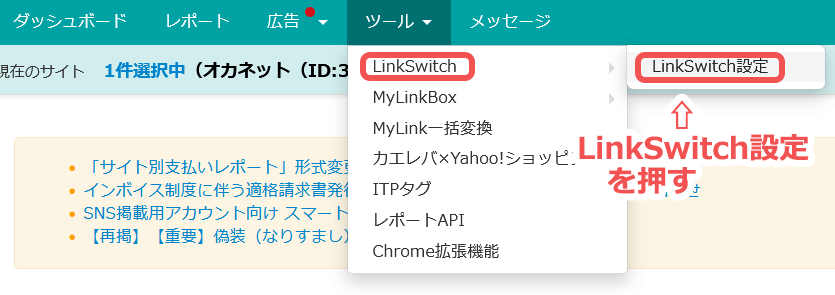
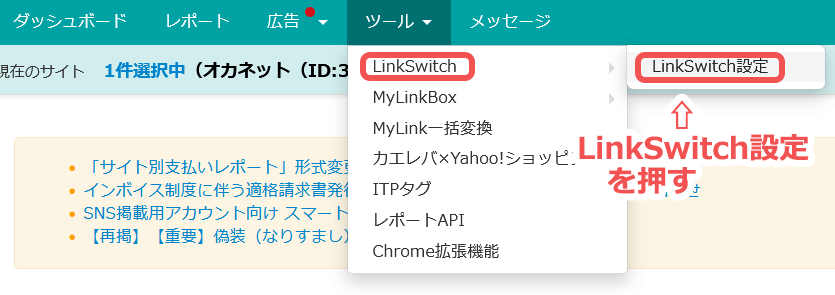
ページ下の「LinkSwitchを利用開始する」を押します。
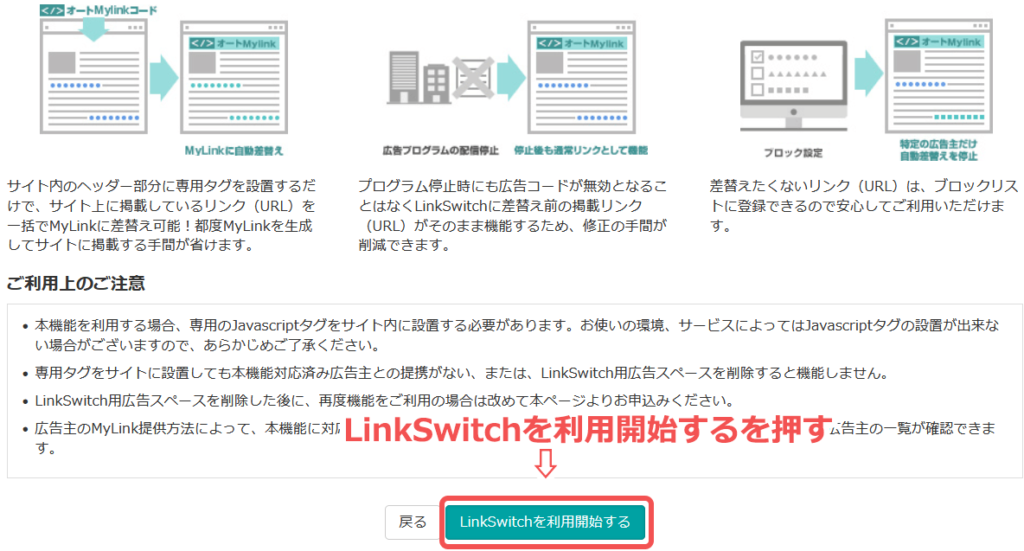
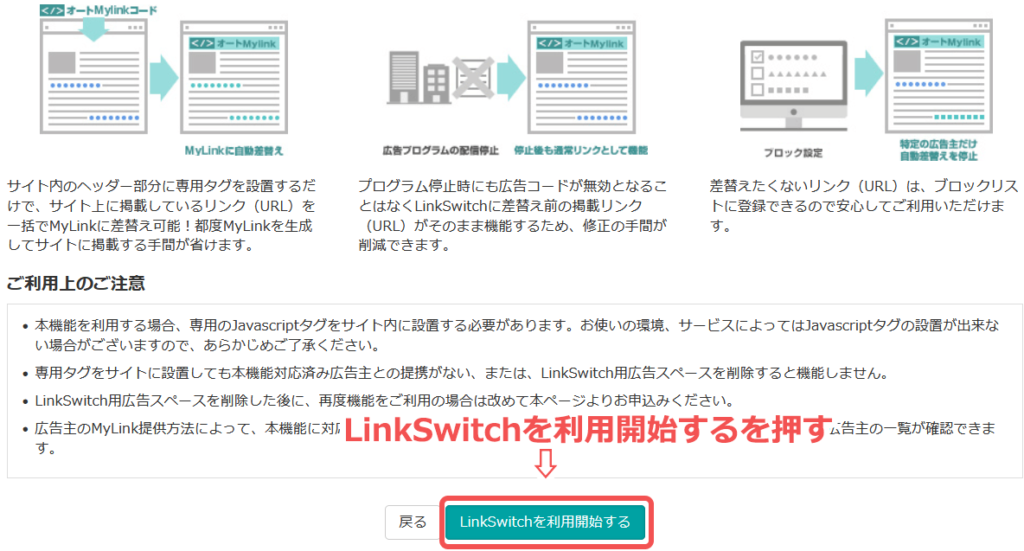
コードが表示されるのでコピーします。
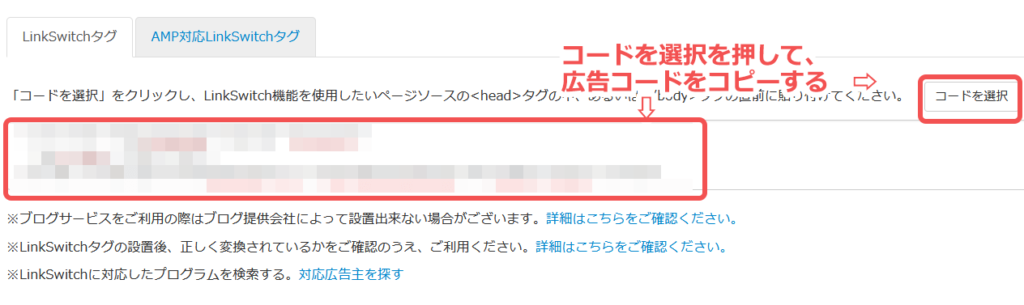
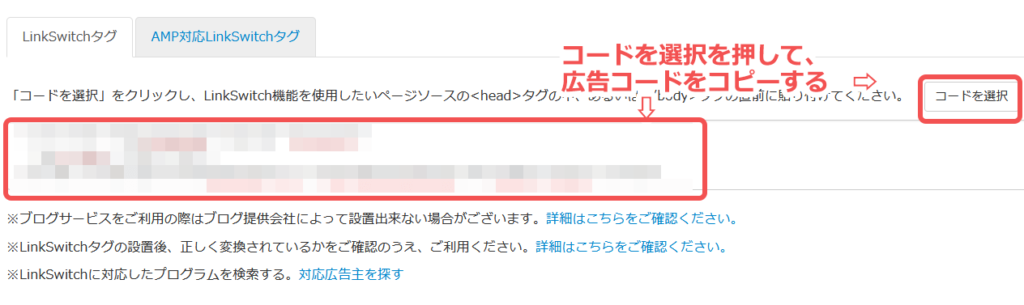
広告コードをコピーしたら、自分のサイトやブログの広告コードを貼る箇所にこの広告コードを貼り付けで完了です。
メディア(サイト・ブログ・SNS)を追加登録する方法
他のASPも同じですが、メディアは1つのメディア毎に登録の必要があります。
複数ブログやサイトを持っていたり、ブログでもSNSでもアフィリエイトをしたい場合は、メディアを追加登録する必要があります。
メディアの追加登録方法は、バリューコマースの管理画面トップページから、「サイト設定」を押します。
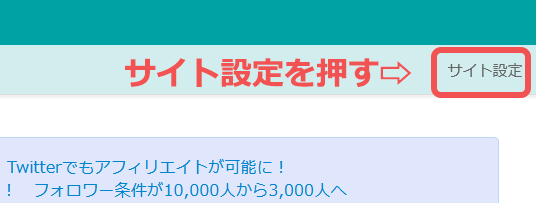
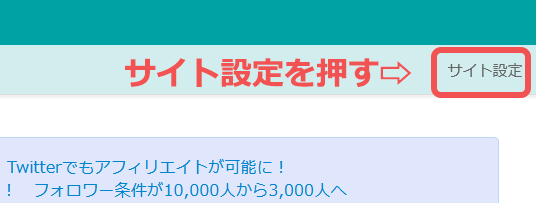
「サイトの追加」を押します。
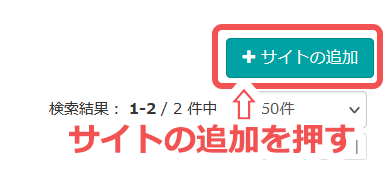
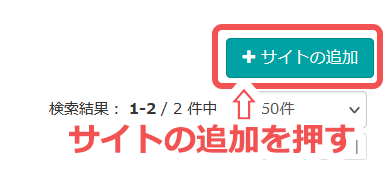
バリューコマースの登録時と同じ要領で、サイト情報を入力します。
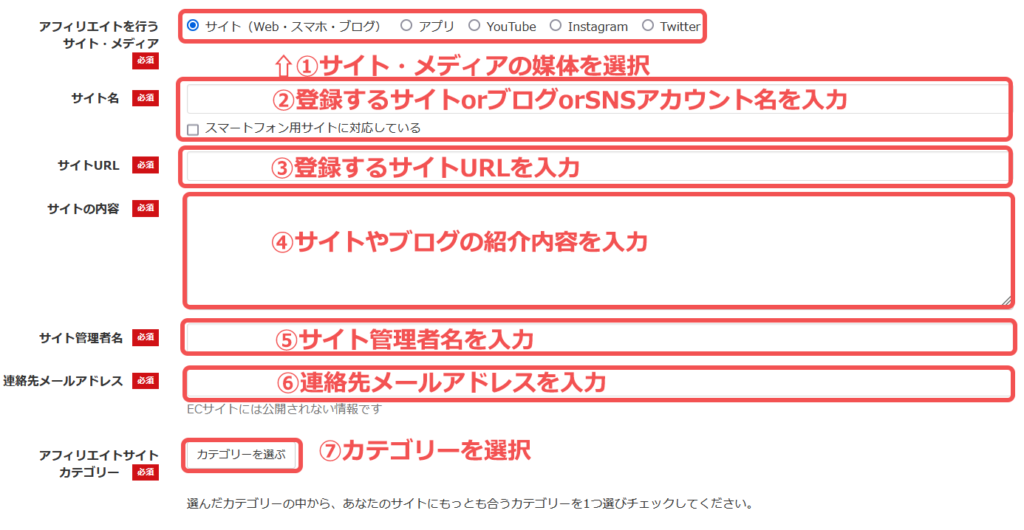
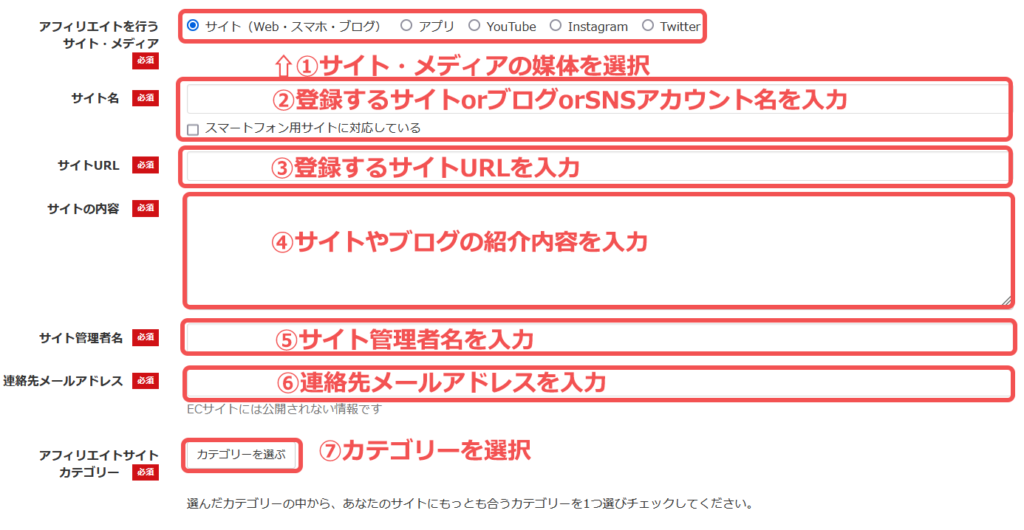
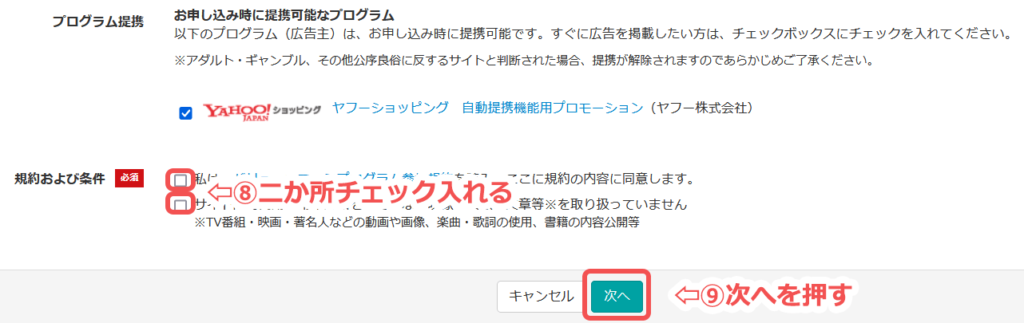
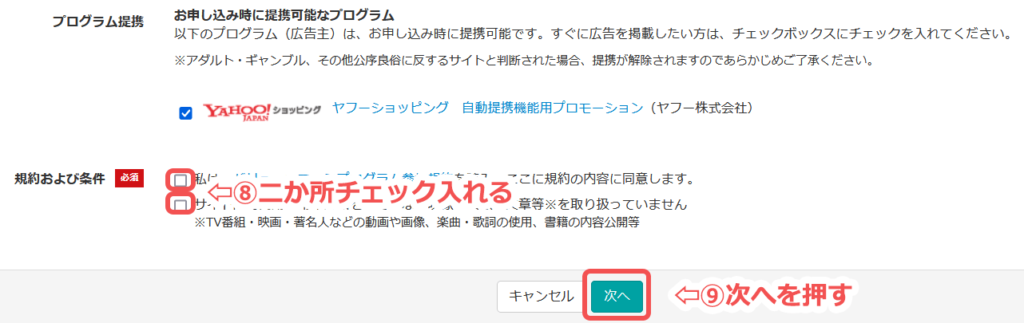
追加登録方法は、メディア登録方法を参照ください。
入力したら「次へ」を押して、確認画面になるので「保存」を押します。


サイト情報を保存すると、数日で審査結果がメールで届きます。
バリューコマースの登録口座を変更する方法
メディアの追加登録方法同様、バリューコマースの管理画面トップページから、「サイト設定」を押します。
契約設定の「金融機関口座情報」を押します。
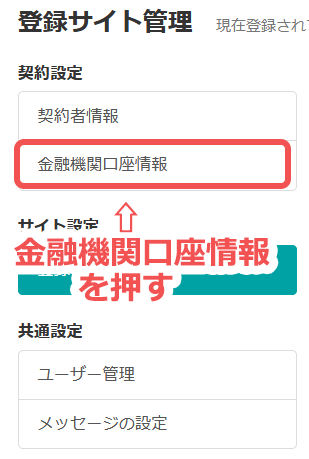
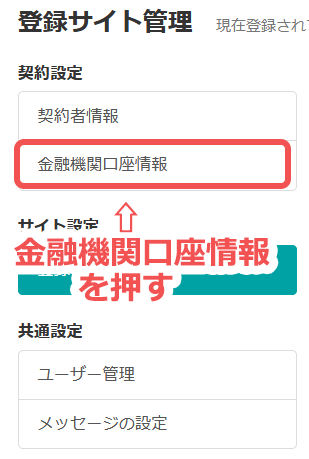
「編集する」を押します。
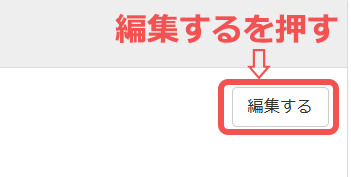
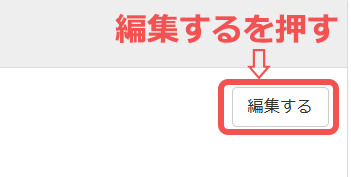
変更したら「保存する」を押したら、変更完了です。
バリューコマースの報酬の支払いは?
バリューコマースは、報酬の最低支払金額は1000円となっています。
なお、振込手数料は無料です。
バリューコマースでの報酬は、報酬合計が1,000円(税込)以上の場合、注文データが承認された月の翌々月15日(金融機関休業日の場合、翌営業日)に管理画面内に登録された金融機関へ振り込まれます。
注文発生~報酬受け取りまで
アフィリエイト報酬は、以下の流れになっています。
報酬までの流れ
- バリューコマース内の広告を自身のメディア(サイト・ブログ・SNS等)に貼って載せる
- 注文が発生する
- 広告主が注文を承認する
- 注文承認月の翌々月15日に登録口座に振り込み
バリューコマースでセルフバックする方法
バリューコマースは、セルフバック専用ページの「バリューポイントクラブ」があります。
セルフバックとは、広告案件を自分自身でやる事が出来る機能で、まだサイトやブログにアクセスが少なくても成約しなくても、自分自身でやって報酬を得る事が出来ます。
バリューコマースの管理画面トップページから、「バリューポイントクラブ」を押します。
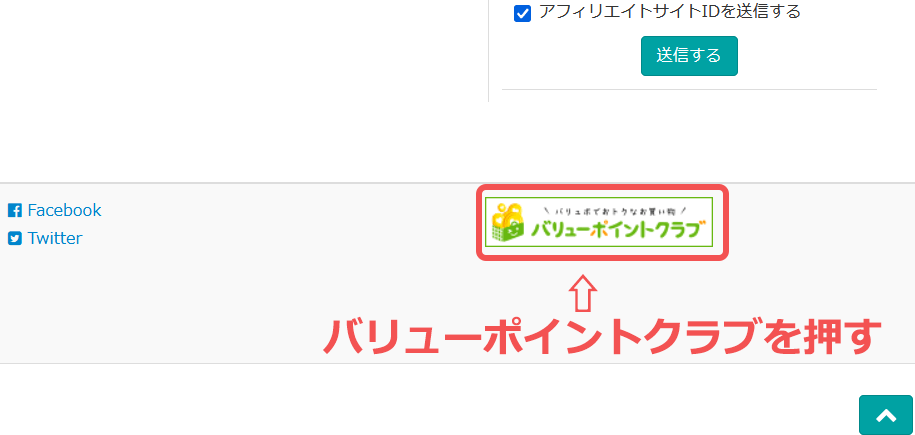
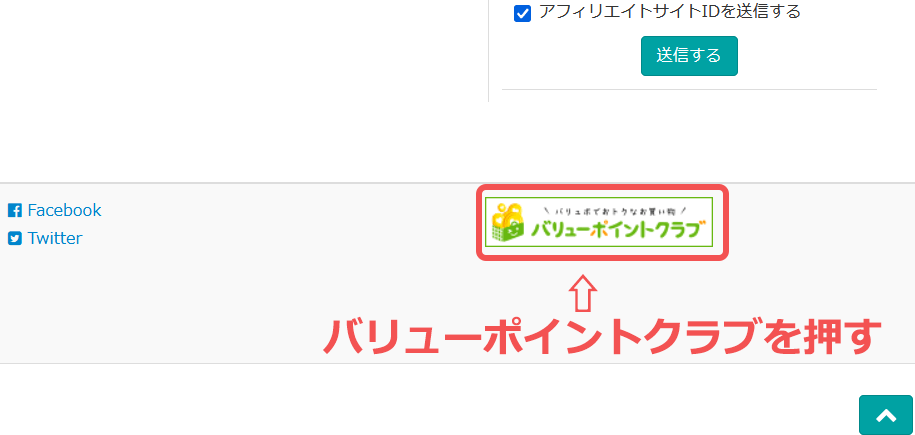
セルフバック出来る広告案件がたくさん出てくるので、気になる広告案件を押すと報酬額や条件など詳細が確認出来ます。
条件通り出来そうな場合は「このショップサイトへ行く」を押すと各広告案件のWebページに飛ぶので、条件通り達成すれば報酬金額を稼げます。
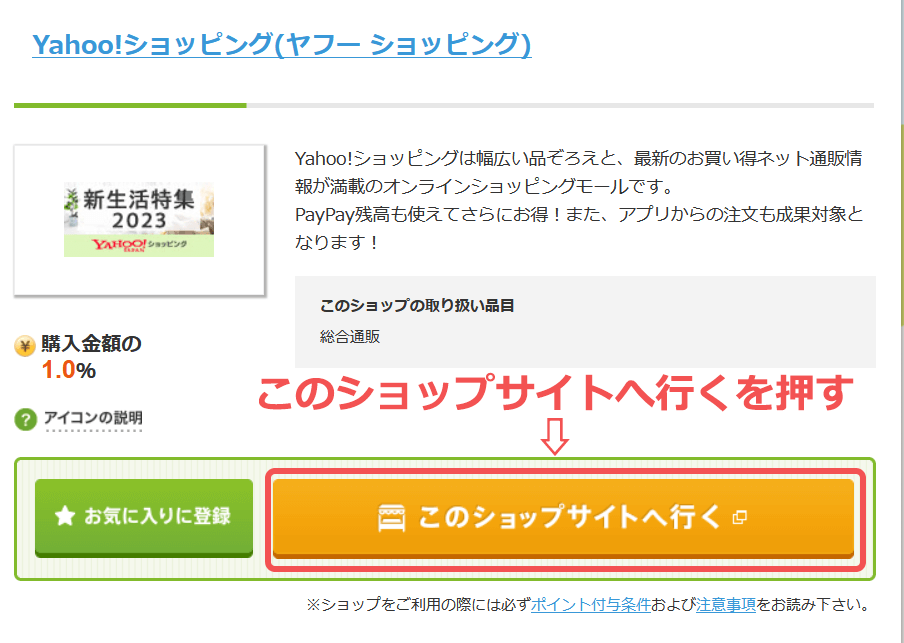
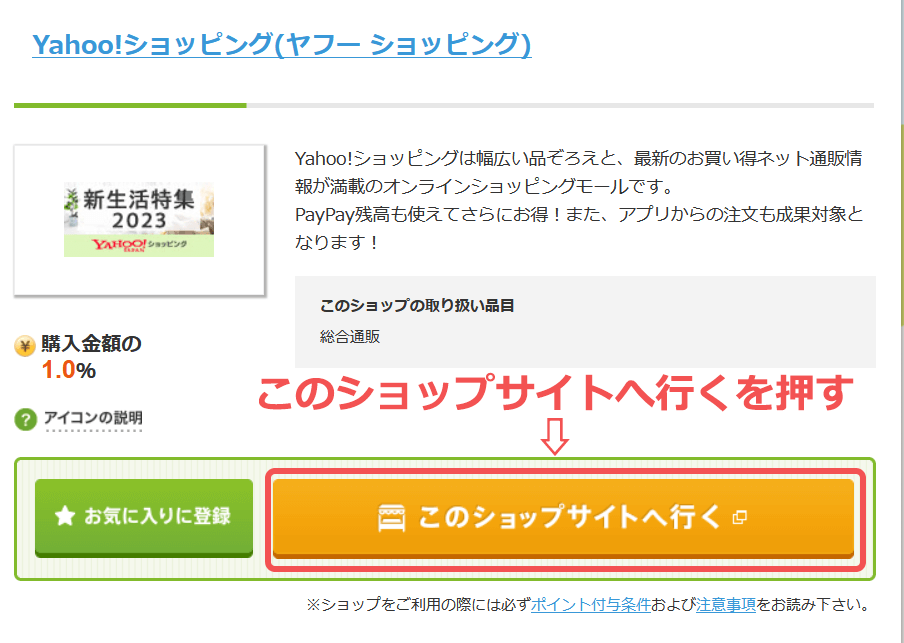
セルフバックは、まだサイトやブログにアクセスがなくても自分で広告案件をやれば報酬は確定するので、アフィリエイト初心者にとってもお小遣い稼ぎをしたい人にとっても、まず稼ぐ第一歩としておすすめです。
まとめ
今回は、バリューコマースの特徴や登録方法、使い方を図解付きで解説しました。
登録手順をおさらいすると以下の通りです。
- バリューコマースの公式サイトにアクセスして、メールアドレスの登録
- 会員情報入力
- メールに届いた管理画面に仮パスワードでログインして、本パスワードに変更
- 老舗で信頼と実績のある安心できる大手ASP
- ショッピング・物販系に強く、有名企業や独占案件も多いASP
- 「平均承認率」を開示しているから、手堅く成果が得られる広告かどうか見分けやすい
- 便利な独自の機能もあるので、初心者から上級者まで、幅広い方に向いている
バリューコマースは、3大ショッピングサイトをはじめとする有名企業の案件を多数揃え、独占案件も多いことが魅力のASPです。
特にYahoo関連のアフィリエイトに取り組みたいという場合には外せないASP。
また、日本で初めてアフィリエイトを始めた老舗ASPで、上場もしている大手有名ASPでもあるので、バリューコマースに登録しておいて損はありません。
バリューコマースと合わせて登録すべきASP
アフィリエイトで稼ぐには、複数ASPで商品を比較検討するのがおすすめです。
なぜならASPによって、
- 取り扱う商品
- 報酬額
- 担当の付きやすさ
などに大きな差があり、同じ商品でも報酬が変わる場合があるからです。
ASPの登録はどこも無料で簡単に出来るので、少しでも報酬や稼ぎやすさを上げる為、複数のASPの中から自分のブログやサイトに合った広告を選んでアフィリエイトをしていきましょう。
登録しておいた方がいい代表的なASP
- A8.net → A8.netに登録
- もしもアフィリエイト → もしもアフィリエイトに登録
- afb(アフィビー) → afb(アフィb)に登録
自分のブログに合った広告を見つけて、ぜひ収益化を目指してみてください。
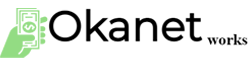




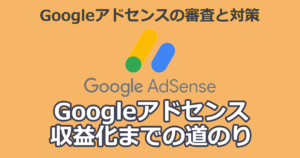
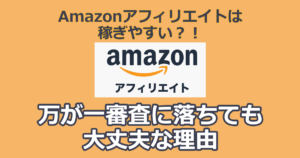



コメント